Page 1
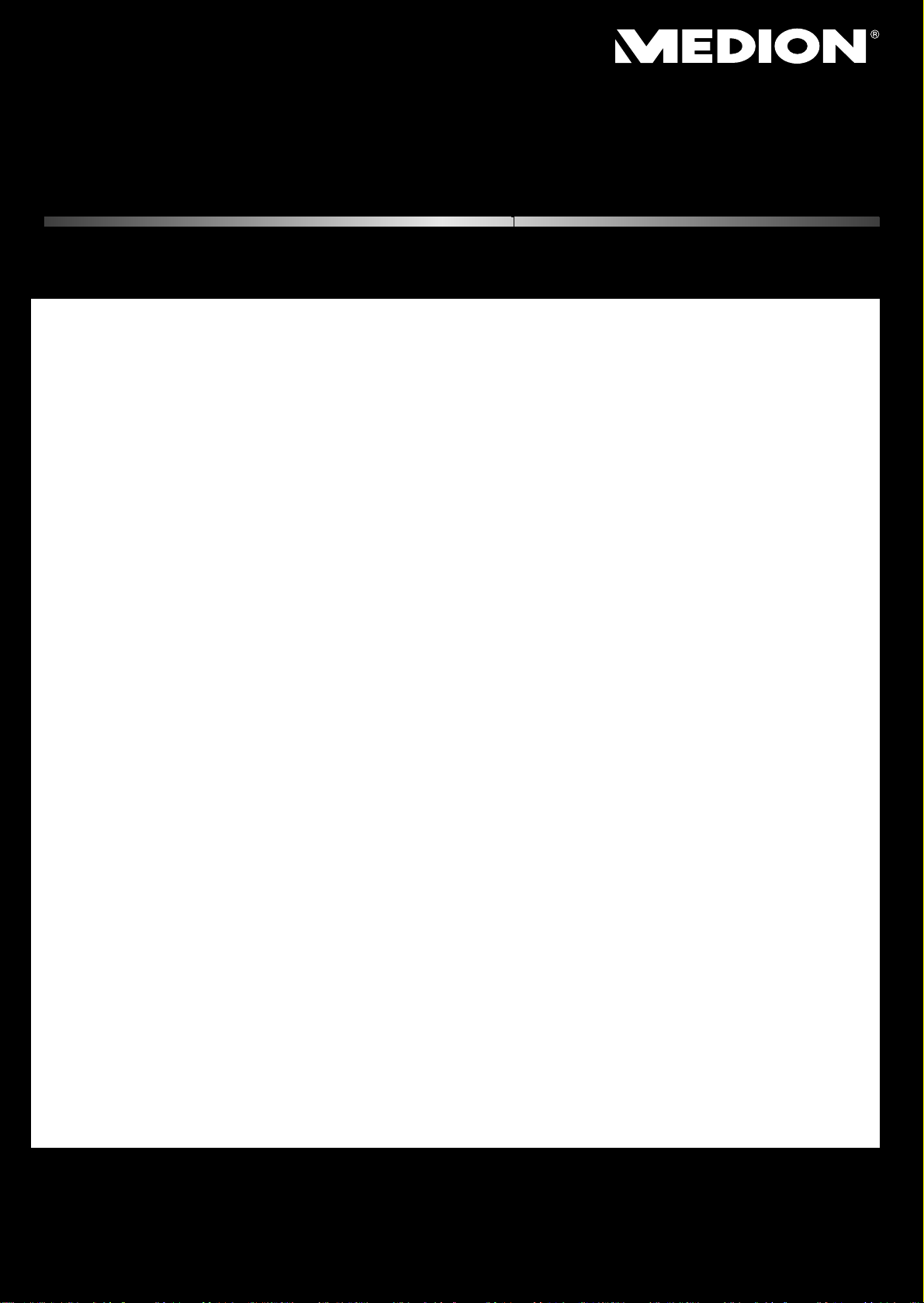
Digitaler Design
HD Satelliten Receiver
MEDION
®
LIFE
®
E24003 (MD 26001)
Bedienungsanleitung
Page 2
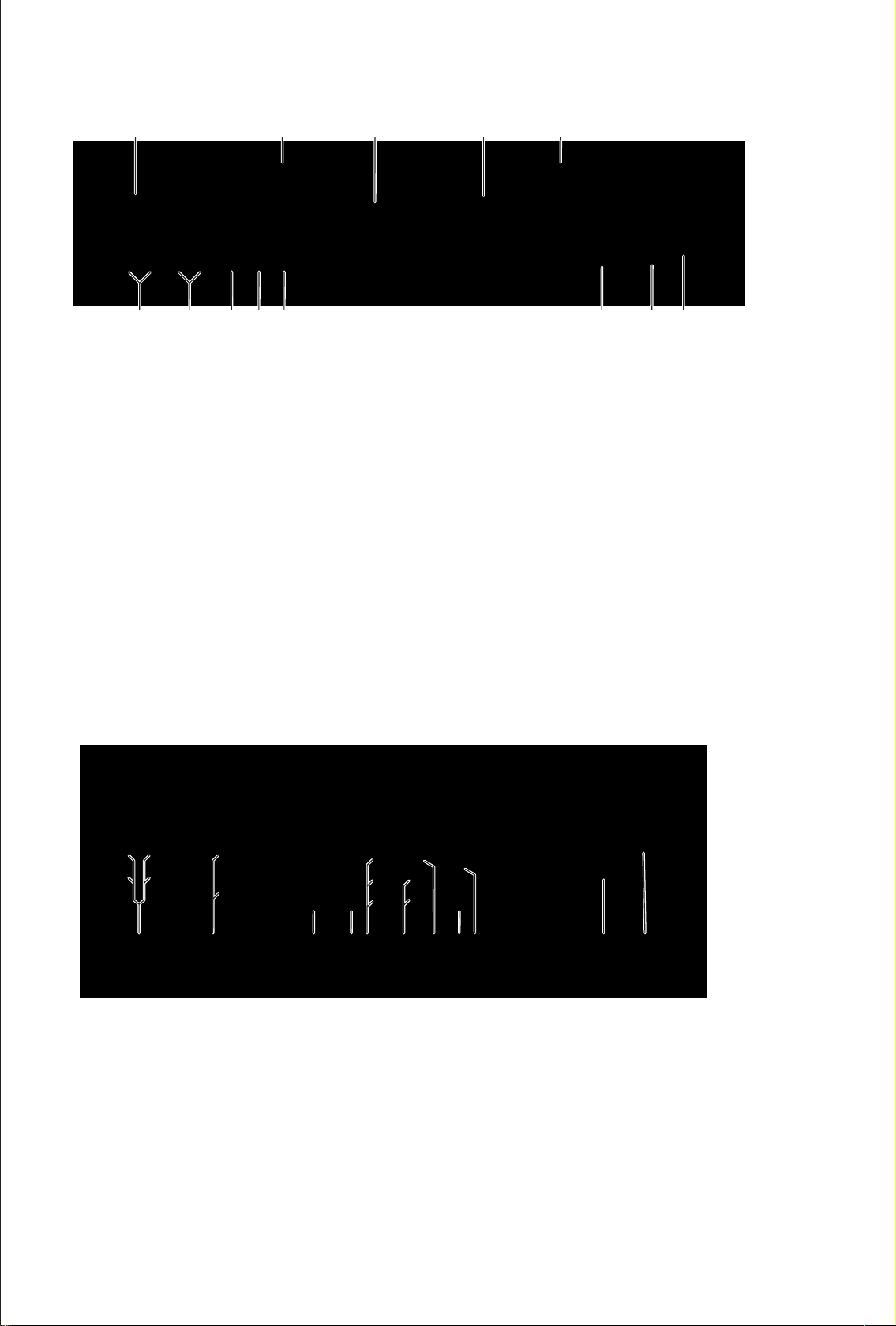
Geräteübersicht
Vorderseite
1 2 23 4
1 Standby-Taste; blaue Betriebsanzeige;
Standby-Taste länger als zehn Sekunden drücken: Werkseinstellungen!
2 Lüftungsschlitze: Nicht abdecken!
3 Display
4 POWER Rote Standbyleuchte
5 P+/P- Programmwahltaste aufwärts/ Programmwahltaste abwärts;
in Menüs nach oben/unten/links/rechts navigieren
6 V+/ V- Lautstärke erhöhen/Lautstärke senken
7 OK Programmliste aufrufen und schließen;
in Menüs Eingabe bestätigen
8 MENU Menü öffnen
9 EXIT Menü verlassen
10 CI Schacht für das Common Interface-Modul
11 Auswurftaste für das Common Interface-Modul
12 USB Mini-USB-Anschluss
105 6 7 8 11 129
Rückseite
12 34567
1 IF OUT 2 x SAT-F-Anschluss Ein- (LNB IN) und Ausgang (IF OUT) (Loop through)
LNB IN
2 TV SCART-Ausgang für TV-Gerät
VCR SCART-Ausgang für DVD- oder Videorekorder
3 HDMI HDMI-Ausgang
4 S-VHS S-Video Anschluss
5 Y Pb Pr Komponentenausgänge
6 AUDIO L R Cinchausgänge links und rechts (weiß/rot) für Tonübertragung
7 VIDEO Cinchausgang gelb für Bildübertragung
8 OPTICAL Digitaler SPDIF-Ausgang für Tonübertragung (optisch)
9 COAXIAL Digitaler SPDIF-Ausgang für Tonübertragung (koaxial)
10 ON/OFF Netzschalter (An/Aus)
11 Netzkabel
8
91011
Page 3
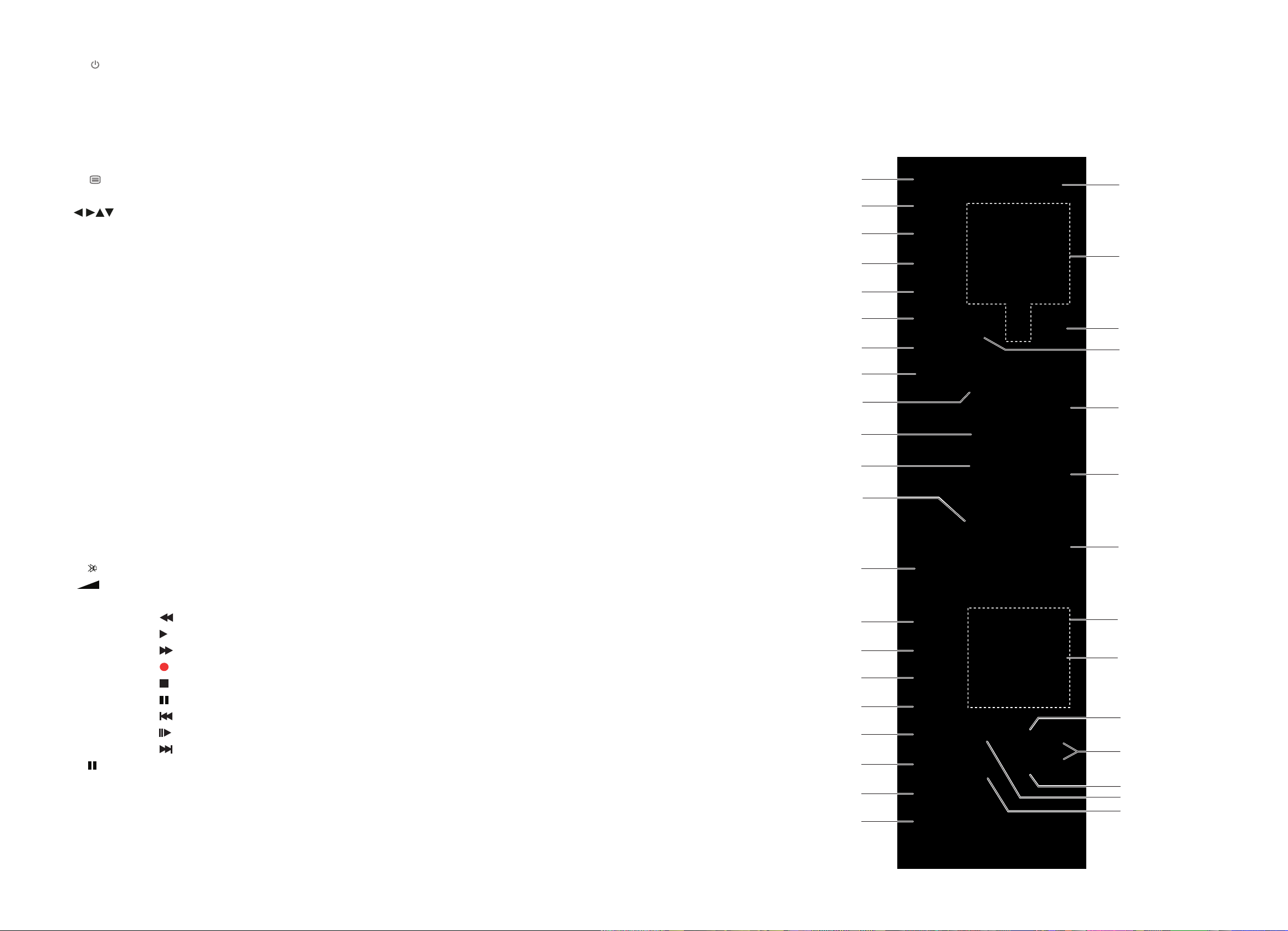
Fernbedienung
Fernbedienung
1
2 TV Programmierbare Quellentaste für TV-Geräte
3 SAT SAT-Receiver MD 26001 bedienen
4 DVD UFB: Programmierbare Quellentaste
5 VCR UFB: Programmierbare Quellentaste
6 AUX UFB: Programmierbare Quellentaste
7 CODE UFB: Quellentasten programmieren
8
9 EPG Elektronisches Fernsehprogramm aufrufen
10
11 OK Eingabe bestätigen; Senderliste aufrufen und schließen
12 EXIT Menü verlassen oder einen Schritt zurück
13 MENU Geräte-Einstellungen aufrufen
14 FAV Favoritenlisten öffnen
15 V-FMT Durch wiederholtes Drücken die Auflösung wählen;
16 Grüne Farbtaste zur Steuerung in Menüs
17 M/P Multipicture Modus ein-/ausschalten
18 TV/SAT Vom SCART TV-Anschluss auf den SCART VCR-Anschluss umschalten;
19 MEDIA PVR: Direkter Zugriff auf das Bilderverzeichnis
20 INFO Anzeige zusätzlicher Informationen
21 MOVIE PVR: Direkter Zugriff auf das Aufnahmeverzeichnis
22 LED (Bestätigung des Tastendrucks)
23 0-9 Direktwahl von Programmen, Zifferneingabe
24 TV/RADIO Zwischen TV und Radioempfang wechseln;
25 AV Eingangssignal umschalten;
26 P+/P- TV- oder Radioprogramm wählen
27
28
29 PVR und UFB: Aufnahme- und Wiedergabesteuerung
30
31 TIMER Menü Timer-Einstellung aufrufen;
32 PAGE+/PAGE- In Menüs eine Seite vor- bzw. zurückspringen
33 RECALL Zum zuletzt gewählten Programm zurückschalten
34 AUDIO TV: Tonausgabe einstellen; öffnet das Menü "Audio Datenstrom";
falls vom Programm zur Verfügung gestellt: Sprache auswählen;
35 SUBT TV: Untertitel einblenden (sofern gesendet); öffnet das Menü "Untertitel";
Im Menü navigieren
-/-- ohne Funktion
SIG Signalinformationen anzeigen
Stummschaltung ("Mute")
-/+ Lautstärke anheben/senken
TV-Bild einfrieren oder Timeshift-Funktion aktivieren
Vom Standby-Modus ein- und wieder in den Standby-Modus schalten
Videotext öffnen und schließen (im OSD als TEXT beschrieben)
Rote Farbtaste zur Steuerung in Menüs
Gelbe Farbtaste zur Steuerung in Menüs
Blaue Farbtaste zur Steuerung in Menüs
UFB: Audiosprache wählen
UFB: Untertitelsprache wählen
Schneller Rücklauf
Wiedergabe starten
Schneller Vorlauf
Aufnahme starten
Wiedergabe stoppen
Wiedergabe unterbrechen
SKIP zurück: an Titelanfang, zum vorherigen Titel
Zeitlupe vorwärts
SKIP vor: zum nächsten Titel
Die Fernbedienung steuert den SAT-Receiver (Taste SAT) und, als Universalfernbedienung, auch andere Geräte, wenn
die Fernbedienung auf diese Geräte programmiert wurde.
Funktionen der Universalfernbedienung werden hier mit "UFB" bezeichnet.
Funktionen des PVRs (Persönlicher Videorekorder) werden mit "PVR" bezeichnet.
1
2
3
4
5
6
7
8
9
10
11
12
13
14
15
16
17
18
19
20
21
22
23
24
25
26
27
28
29
30
31
32
33
34
35
Page 4
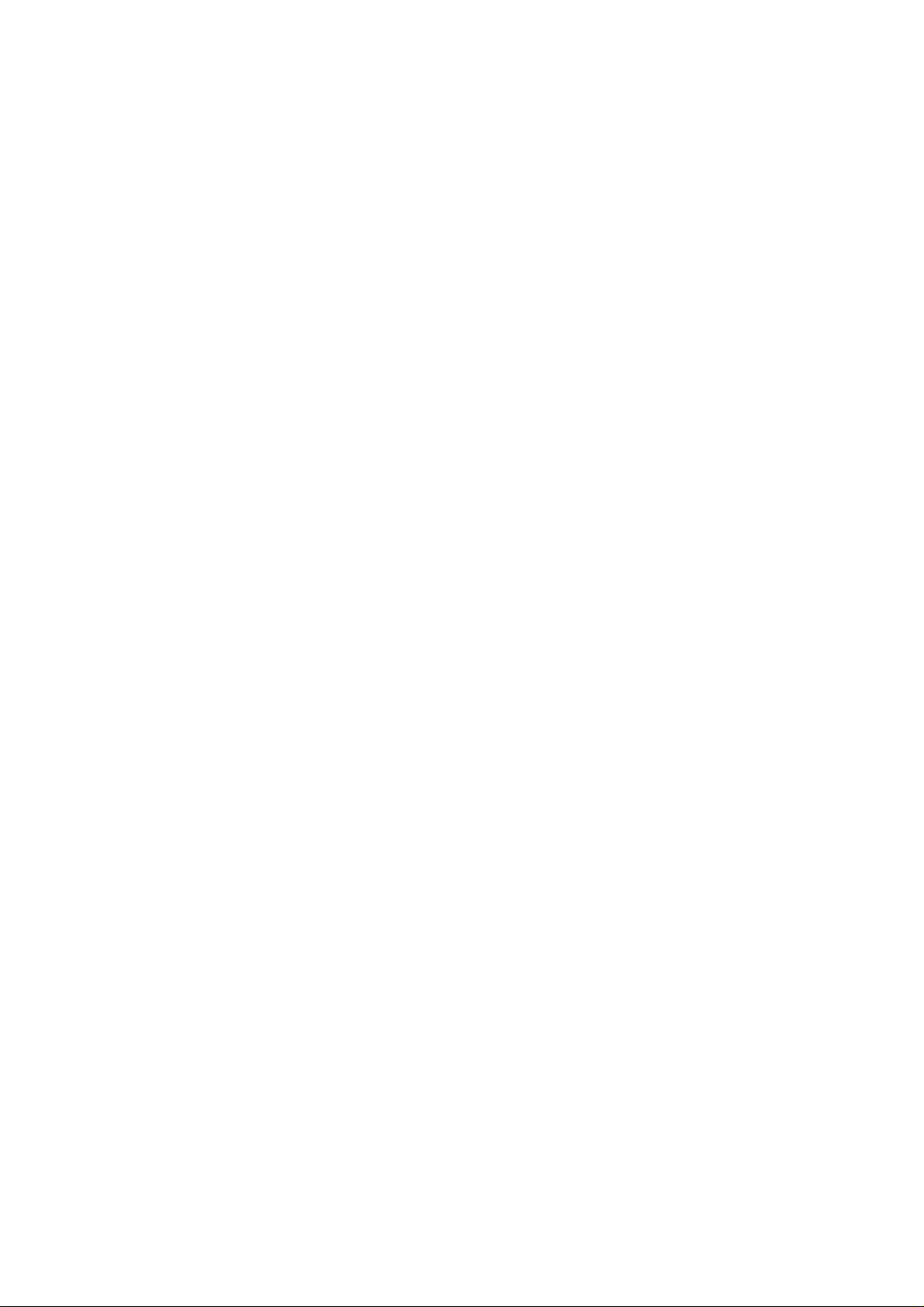
Inhaltsverzeichnis
Inhaltsverzeichnis ................................................................................................................ 1
Sicherheitshinweise ............................................................................................................. 4
Bestimmungsgemäßer Gebrauch .................................................................................................................. 4
HDTV ......................................................................................................................................................... 4
In dieser Anleitung verwendete Symbole und Signalwörter ........................................................................... 4
Gefahr! Elektrische Geräte nicht in Kinderhände ............................................................................................ 4
Vorsicht! Sicheres Aufstellen .......................................................................................................................... 5
Warnung! Sicheres Anschließen ..................................................................................................................... 5
Warnung! Sicherer Gebrauch ........................................................................................................................ 5
Niemals selbst reparieren ............................................................................................................................... 6
Zum Umgang mit Speichermedien ................................................................................................................ 6
Warnung! Umgang mit Batterien ................................................................................................................... 6
Lieferumfang prüfen ............................................................................................................ 7
Gerät anschließen ................................................................................................................ 8
Hinweise zu den Anschlüssen ........................................................................................................................ 8
Antenne anschließen ..................................................................................................................................... 9
LNB-Kabel montieren ................................................................................................................................. 9
Antennenkabel anschließen (1 Satelliten-Zuleitung) .................................................................................10
Antennenkabel anschließen (2 Satelliten-Zuleitungen) ..............................................................................10
Kabelbrücke anschließen ..........................................................................................................................11
TV-Gerät anschließen ...................................................................................................................................12
Anschluss mit HDMI-Kabel ........................................................................................................................12
Anschluss mit Komponenten-Kabeln .........................................................................................................13
Anschluss mit SCART-Kabel .......................................................................................................................13
Anschluss mit Video-Cinch-Kabeln ............................................................................................................14
Anschluss mit S-Video-Kabel .....................................................................................................................14
Zusätzliche Geräte anschließen.....................................................................................................................15
DVD-Spieler oder Videorekorder ...............................................................................................................15
Audio-Anlage – analog ..............................................................................................................................15
Audio-Anlage – digital ..............................................................................................................................16
USB-Gerät anschließen .................................................................................................................................17
Anschluss an PC/Notebook ...........................................................................................................................17
Gerät in Betrieb nehmen ...................................................................................................... 18
Allgemeines ..................................................................................................................................................18
Voreingestellte Senderlisten ......................................................................................................................18
Batterien in die Fernbedienung einlegen ......................................................................................................18
Netzanschluss ..............................................................................................................................................18
Ein- und ausschalten ....................................................................................................................................19
Grundinstallation .........................................................................................................................................20
Gerät bedienen .................................................................................................................. 21
Lautstärke einstellen .....................................................................................................................................21
Audioeinstellungen ......................................................................................................................................21
Umschalten TV/Radio ...................................................................................................................................21
Umschalten TV/SAT ......................................................................................................................................21
Automatische Ausschaltung .........................................................................................................................21
1
Page 5
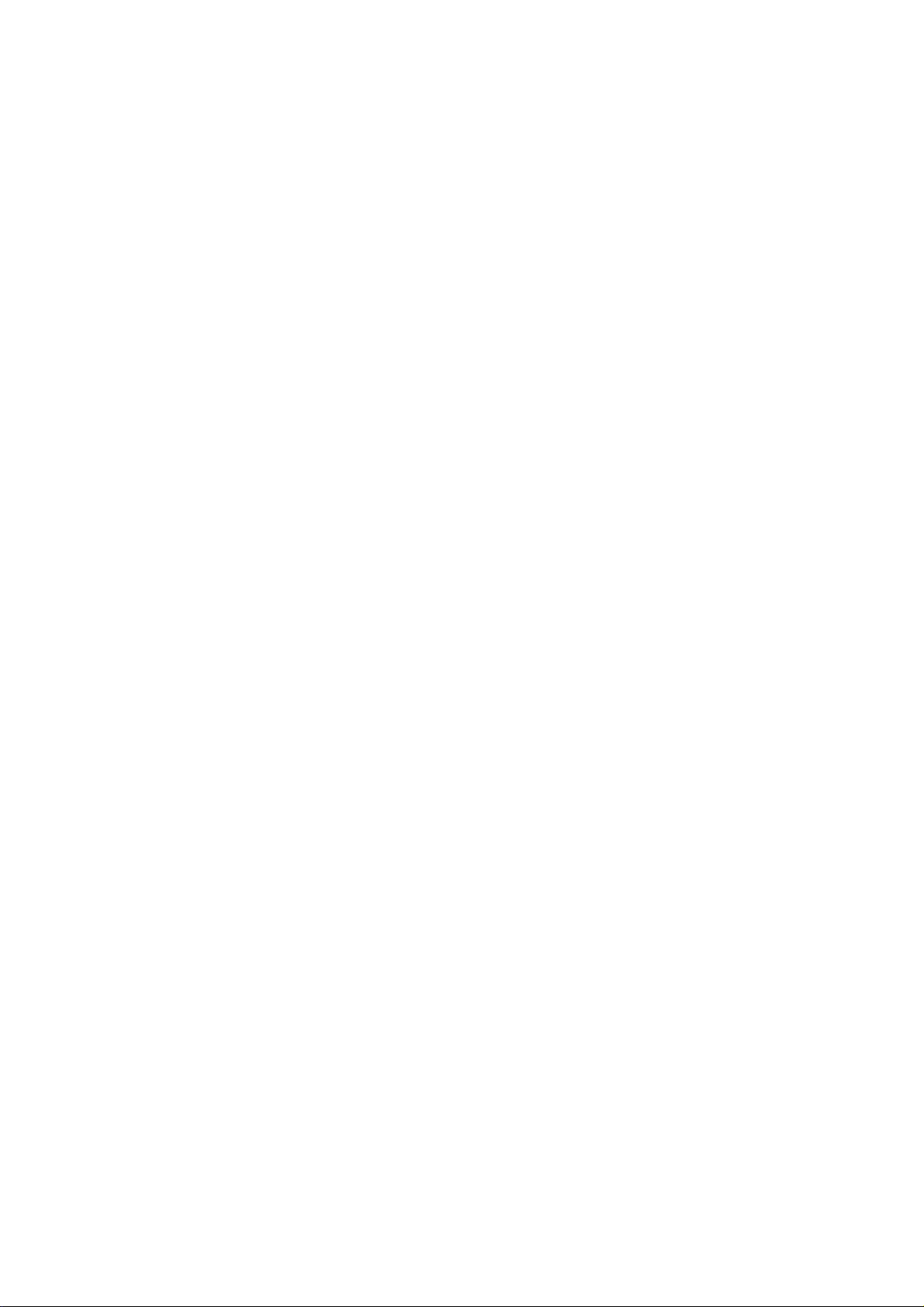
Programm wählen........................................................................................................................................ 22
Programm aus der Programmliste wählen ................................................................................................ 22
Virtuelle Tastatur .......................................................................................................................................... 22
Eingabeformat ändern .............................................................................................................................. 22
Untertitel ...................................................................................................................................................... 23
Auflösung wählen ........................................................................................................................................ 23
Videotext ...................................................................................................................................................... 23
Teletext starten oder beenden................................................................................................................... 23
Teletext-Seiten wählen .............................................................................................................................. 23
Farbtasten ................................................................................................................................................. 23
Anzeige der Streaminformationen ................................................................................................................ 23
Multipicture ................................................................................................................................................. 23
Favoritenlisten .............................................................................................................................................. 24
Timeshift ...................................................................................................................................................... 24
EPG .............................................................................................................................................................. 25
Programminformation aufrufen ................................................................................................................ 25
Sendung in den Timer aufnehmen: Programmierte Aufnahme .................................................................. 25
Aufnehmen .................................................................................................................................................. 26
Direktaufnahme ........................................................................................................................................ 26
Direkter Zugriff auf Aufnahmen und Bilder ................................................................................................ 26
Tasten mit PVR Funktionen ....................................................................................................................... 27
Common Interface und Smartcard ............................................................................................................... 28
CI-Modul .................................................................................................................................................. 28
Smartcard ................................................................................................................................................. 28
Das Menü ......................................................................................................................... 29
Im Menü navigieren ..................................................................................................................................... 29
Einstellungen zurücksetzen ....................................................................................................................... 29
Menü Installation ......................................................................................................................................... 29
Untermenü Antenneneinrichtung ............................................................................................................. 30
Untermenü Sendersuche .......................................................................................................................... 32
Untermenü Transponderlisteneditor ......................................................................................................... 33
Untermenü Programmlisteneditor ............................................................................................................ 34
Menü Benutzereinrichtung ........................................................................................................................... 36
Untermenü Sprache .................................................................................................................................. 36
Untermenü Bildformat .............................................................................................................................. 36
Untermenü Anzeige-Methode ................................................................................................................... 36
Untermenü HDTV-Einstellungen ............................................................................................................... 36
Untermenü SDTV-Einstellungen ................................................................................................................ 37
Untermenü OSD-Einstellungen ................................................................................................................. 37
Untermenü Uhrzeit einstellen ................................................................................................................... 38
Menü Timer-Programmierung ...................................................................................................................... 39
Timer editieren ......................................................................................................................................... 39
Timer aktivieren/deaktivieren .................................................................................................................... 40
Timer löschen ........................................................................................................................................... 40
Menü Systemeinstellungen .......................................................................................................................... 41
Menü Common Interface ............................................................................................................................. 42
Menü Festplatten-/USB-Anwendungen ........................................................................................................ 43
2
Page 6
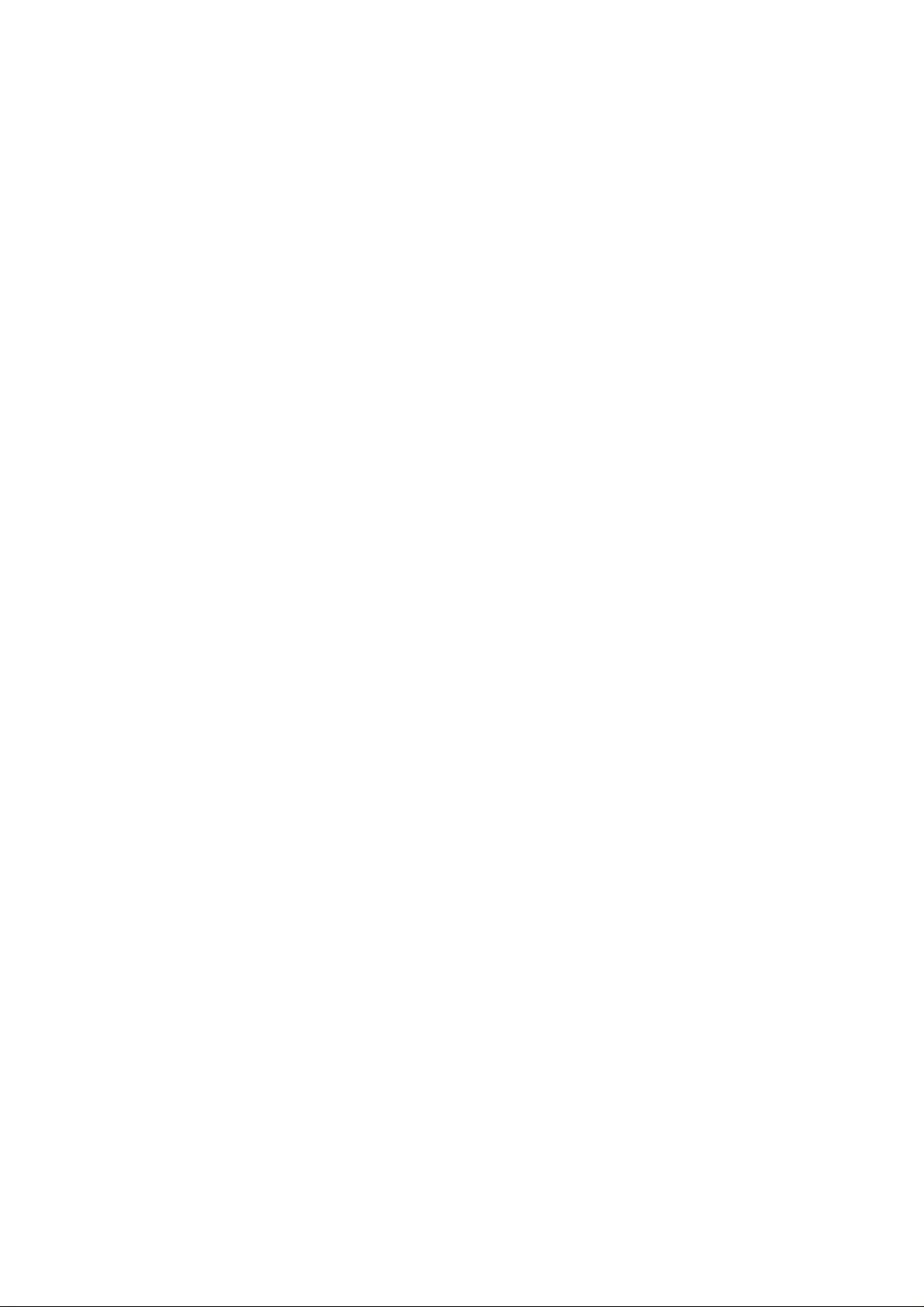
Untermenü Liste der Aufnahmen ..............................................................................................................43
Untermenü Datei Ansicht ..........................................................................................................................44
Untermenü Festplatten-Manager ..............................................................................................................45
Die Universalfernbedienung .................................................................................................. 46
Anwendung .................................................................................................................................................46
Gerätecodes programmieren ........................................................................................................................46
Gerätecode nach Code-Liste eingeben ......................................................................................................46
Manueller Code-Suchlauf..........................................................................................................................46
Automatischer Code-Suchlauf ...................................................................................................................46
Codesuche nach Handelsname .................................................................................................................47
Code-Identifizierung .....................................................................................................................................47
Normaler Betrieb ..........................................................................................................................................48
Einzelgeräte bedienen ...............................................................................................................................48
ALLES-AUS-Funktion .....................................................................................................................................48
GUIDE - EPG – Elektronisches Programm ...................................................................................................48
Hilfe bei Störungen ............................................................................................................. 49
Reinigung ......................................................................................................................... 50
Entsorgung ....................................................................................................................... 50
Transport und Verpackung .................................................................................................... 50
Hinweise zur Konformität ..................................................................................................... 50
Technische Daten ................................................................................................................ 51
Glossar ............................................................................................................................. 52
Index ............................................................................................................................... 54
Codeliste .......................................................................................................................... 56
TV ................................................................................................................................................................56
VCR ..............................................................................................................................................................56
DVD .............................................................................................................................................................56
CD-Spieler ....................................................................................................................................................56
SAT-Receiver .................................................................................................................................................56
DVD-Rekorder (DVD-R, DVD-RW etc.) ...........................................................................................................56
HDD-DVR .....................................................................................................................................................56
TV/VCR-Kombinationen ................................................................................................................................56
TV/DVD-Kombinationen ...............................................................................................................................56
HTIB .............................................................................................................................................................57
Zusätzliche Set-Top-Boxen............................................................................................................................57
DVB-T ...........................................................................................................................................................57
AUX ..............................................................................................................................................................57
Code-Suche nach Handelsname ...................................................................................................................57
TV .............................................................................................................................................................57
VCR...........................................................................................................................................................57
SAT ...........................................................................................................................................................57
-----------------------Copyright © 2010. Alle Rechte vorbehalten.
Das Copyright liegt bei der Firma Medion®.
Warenzeichen: Warenzeichen sind Eigentum ihrer jeweiligen Besitzer.
Technische und optische Änderungen sowie Druckfehler vorbehalten.
3
Page 7
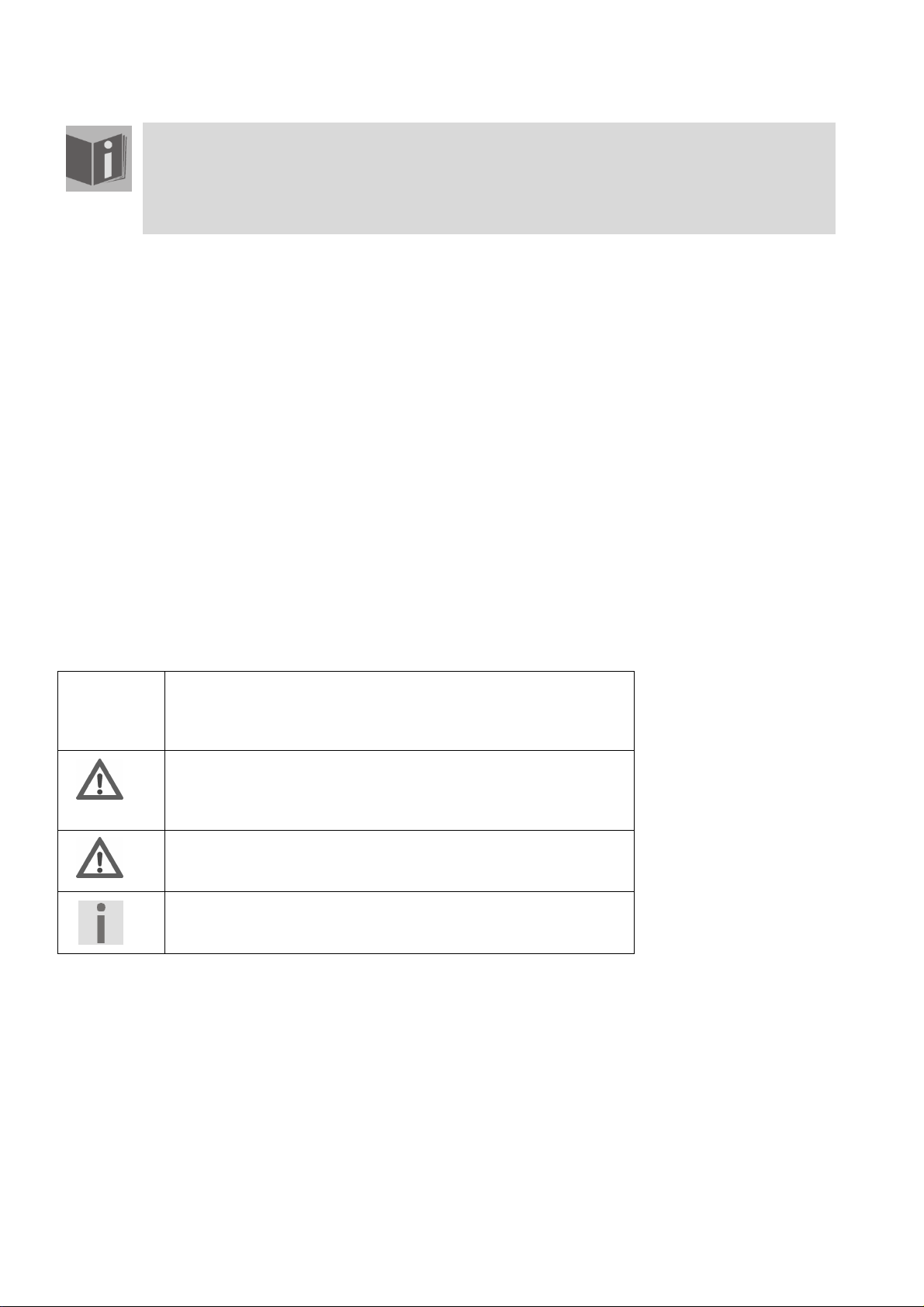
Sicherheitshinweise
Zu dieser Anleitung
Lesen Sie vor Inbetriebnahme die Anleitung aufmerksam durch. Beachten Sie die Warnungen auf
dem Gerät und in der Bedienungsanleitung.
Bewahren Sie die Bedienungsanleitung immer in Reichweite auf. Wenn Sie das Gerät verkaufen
oder weitergeben, händigen Sie unbedingt auch diese Anleitung und den Garantieschein aus.
Bestimmungsgemäßer Gebrauch
Der HD Festplatten Satelliten-Receiver MD 26001 dient zum Satellitenempfang von digitalen Standard- und
hochauflösenden Fernsehprogrammen im Privatbereich. Zusätzlich haben Sie die Möglichkeit eine zweite Satelliten-Zuleitung zu verwenden, um über den zweiten eingebauten Tuner ein anderes Programm aufzunehmen
und zu einem späteren Zeitpunkt wiederzugeben. Das Gerät verfügt über eine eingebaute Festplatte und besitzt zusätzlich die Möglichkeit Daten über die USB-Schnittstelle wiederzugeben. Eine Aufnahme auf ein USBMedium ist ebenfalls möglich.
Das Gerät ist nicht für die Verwendung in Industriebereichen vorgesehen.
Die Haftung bei nicht bestimmungsgemäßem Gebrauch ist ausgeschlossen.
Eigene Umbauten sind verboten.
HDTV
Der Receiver empfängt frei verfügbare TV-Programme in HD-Qualität.
Verschlüsselte TV-Programme sind gegebenenfalls über den Common Interface-Einschub zu empfangen, so-
weit bei dem entsprechenden Sender die Berechtigung hierfür erworben wurde. Für verschlüsselte sowie unverschlüsselte Programme ist Voraussetzung zum Empfang in HD-Qualität, dass diese in HD-Qualität ausgestrahlt werden.
In dieser Anleitung verwendete Symbole und Signalwörter
Gefahr!
Gebot beachten, um einen elektrischen Schlag zu vermeiden.
Es besteht Lebensgefahr!
Warnung!
Gebot beachten, um Personenschäden und Verletzungen zu vermeiden!
Vorsicht!
Gebot beachten, um Sach- und Geräteschäden zu vermeiden
Wichtig!
Weiterführende Info für den Gebrauch des Geräts
Gefahr! Elektrische Geräte nicht in Kinderhände
Lassen Sie Kinder niemals unbeaufsichtigt elektrische Geräte benutzen. Halten Sie auch die Verpackungsfolien
von Kindern fern. Es besteht Erstickungsgefahr.
Dieses Gerät ist nicht dafür bestimmt, durch Personen (einschließlich Kinder) mit eingeschränkten physischen,
sensorischen oder geistigen Fähigkeiten oder mangels Erfahrung und/oder mangels Wissen benutzt zu werden, es sei denn, sie werden durch eine für ihre Sicherheit zuständige Person beaufsichtigt oder erhielten von
Ihnen Anweisungen, wie das Gerät zu benutzen ist. Kinder sollen beaufsichtigt werden um sicherzustellen,
dass sie nicht mit dem Gerät spielen.
4
Page 8
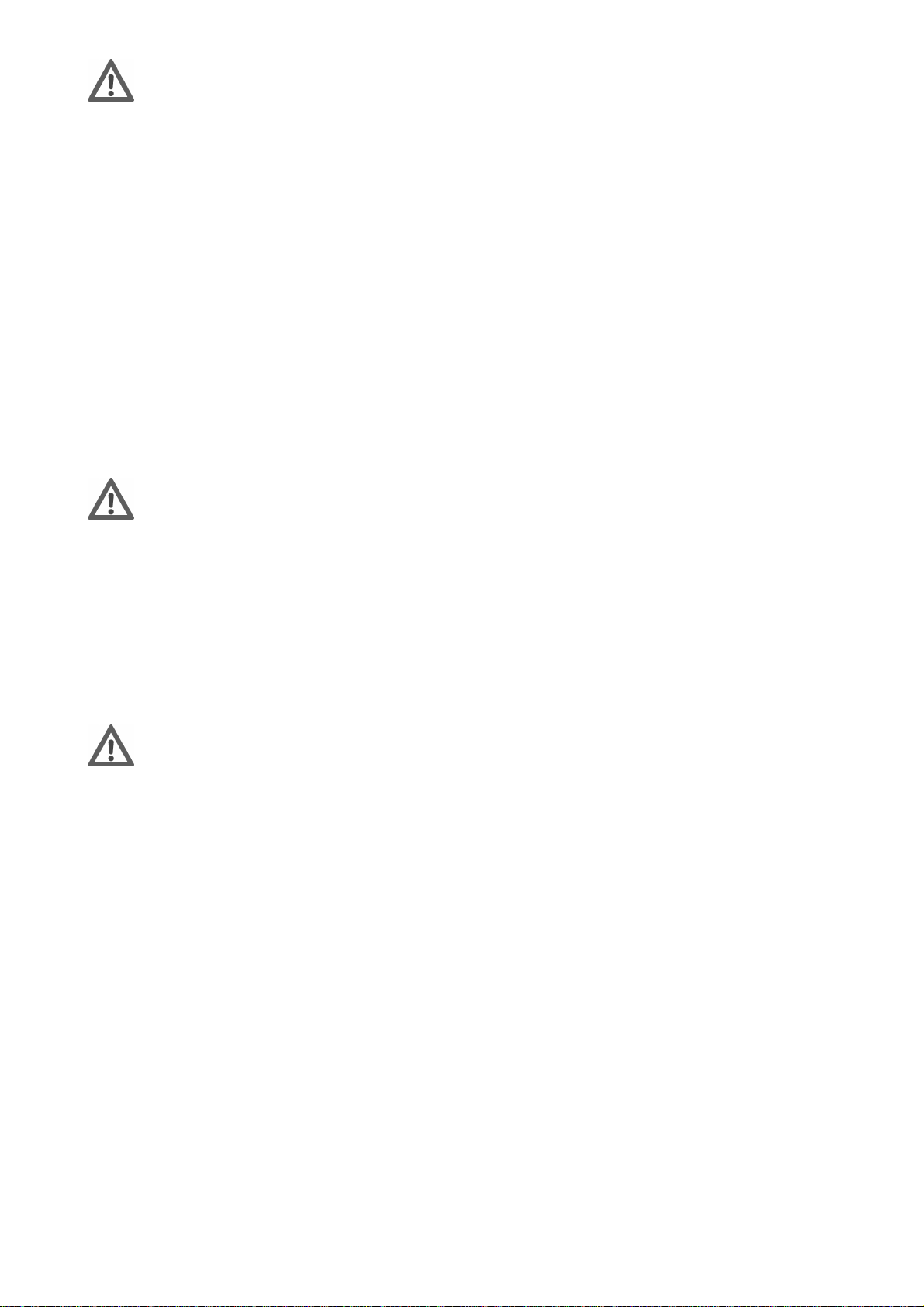
Vorsicht! Sicheres Aufstellen
Verwenden Sie das Gerät ausschließlich in trockenen Räumen.
Wenn Sie den Receiver von einer kalten in eine warme Umgebung bringen, kann sich im Inneren des
Receivers Feuchtigkeit niederschlagen. Warten Sie in diesem Fall etwa zwei bis drei Stunden, bevor Sie
ihn in Betrieb nehmen.
Stellen Sie das Gerät auf eine feste und ebene Oberfläche.
Stellen Sie das Gerät mit mindestens 10 cm Abstand zur Wand auf. Decken Sie die Belüftungsöffnun-
gen nicht ab.
Vermeiden Sie die Nähe von:
– Wärmequellen, wie z. B. Heizkörpern,
– Geräten mit starken Magnetfeldern, wie z. B. Lautsprechern.
Stellen Sie keine offenen Brandquellen, wie z.B. brennende Kerzen, auf das Gerät.
Stellen Sie das Gerät nicht auf empfindliche Oberflächen.
Vermeiden Sie, dass der Receiver Tropf- oder Spritzwasser ausgesetzt wird. Stellen Sie keine mit Flüs-
sigkeiten gefüllten Gegenstände, wie z. B. Vasen auf, über oder neben den Receiver. Andernfalls besteht die Gefahr eines elektrischen Schlags.
Stellen Sie keine schweren Gegenstände auf den Receiver.
Warnung! Sicheres Anschließen
Schließen Sie das Gerät nur an eine gut erreichbare und fachgerecht installierte Steckdose mit 230 V ~
50 Hz an.
Der Netzstecker muss frei zugänglich sein, damit Sie das Gerät im Notfall einfach und schnell vom
Stromnetz trennen können.
Verlegen Sie das Netzkabel so, dass niemand darüber stolpern oder darauf treten kann. Verwenden Sie
keine Verlängerungskabel.
Knicken oder quetschen Sie das Netzkabel nicht.
Ziehen Sie das Netzkabel stets am Stecker aus der Steckdose.
Warnung! Sicherer Gebrauch
Ziehen Sie den Netzstecker aus der Steckdose und entfernen Sie das Antennenkabel vom Gerät, wenn
Sie das Gerät längere Zeit nicht benutzen oder wenn sich ein Gewitter nähert.
Das Netzkabel darf während des Betriebs nicht um das Gerät gewickelt sein oder heiße Oberflächen be-
rühren.
Lassen Sie keine Feuchtigkeit in das Gehäuse gelangen. Fassen Sie das Gerät, das Netzkabel und den
Netzstecker nie mit nassen Händen an. Es besteht die Gefahr eines elektrischen Schlags.
Sollten Fremdkörper oder Flüssigkeit in das Gerät gelangen, ziehen Sie sofort den Netzstecker aus der
Steckdose. Lassen Sie das Gerät von qualifiziertem Fachpersonal überprüfen, bevor Sie es wieder in Betrieb nehmen. Andernfalls besteht die Gefahr eines elektrischen Schlags.
Benutzen Sie das Gerät nie, wenn es beschädigt ist, oder Sie Schäden am Netzkabel oder Stecker fest-
stellen. Ziehen Sie bei Beschädigungen des Geräts sofort den Stecker aus der Steckdose. Öffnen Sie nie
das Gerät. Wenden Sie sich im Störungsfall an unser Service Center oder eine andere geeignete Fachwerkstatt.
Die Fernbedienung besitzt eine Infrarot-Diode der Klasse 1. Betrachten Sie die LED nicht mit optischen
Geräten.
5
Page 9
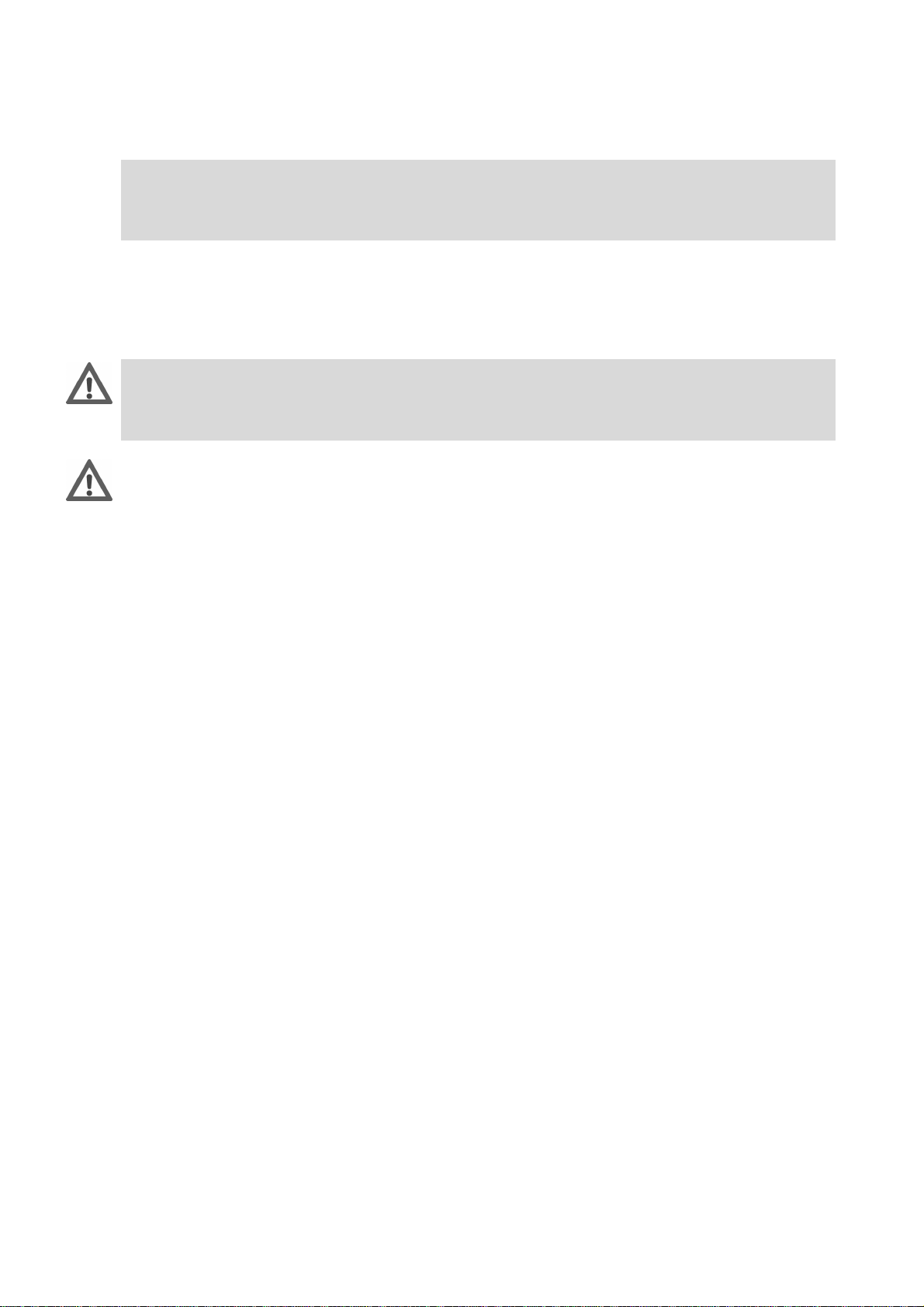
Niemals selbst reparieren
Ziehen Sie bei Beschädigungen der Anschlussleitungen oder der Geräte sofort den Netzstecker aus der Steckdose.
Gefahr!
Versuchen Sie auf keinen Fall, die Geräte selber zu öffnen und/oder zu reparieren. Es besteht die
Gefahr eines elektrischen Schlags. Wenden Sie sich im Störungsfall an das Medion Service Center
oder eine andere geeignete Fachwerkstatt.
Wenn die Anschlussleitung dieses Geräts beschädigt wird, muss sie durch den Hersteller oder seinen Kundendienst oder eine ähnlich qualifizierte Person ersetzt werden, um Gefährdungen zu vermeiden.
Zum Umgang mit Speichermedien
Vorsicht!
Machen Sie nach jeder Aktualisierung Ihrer Daten Sicherungskopien auf externe Speichermedien. Die
Geltendmachung von Schadensersatzansprüchen für Datenverlust und dadurch entstandene Folgeschäden wird ausgeschlossen.
Warnung! Umgang mit Batterien
Batterien können brennbare Stoffe enthalten. Bei unsachgemäßer Behandlung können Batterien auslaufen, sich
stark erhitzen, entzünden oder gar explodieren, was Schäden für Ihr Gerät und Ihre Gesundheit zur Folge haben könnte.
Befolgen Sie folgende Hinweise:
Halten Sie Kinder von Batterien fern.
Sollten Batterien verschluckt worden sein, melden Sie dies sofort Ihrem Arzt.
Laden Sie niemals Batterien (es sei denn, dies ist ausdrücklich angegeben).
Entladen Sie Batterien niemals durch hohe Leistungsabgabe.
Schließen Sie Batterien niemals kurz.
Setzen Sie Batterien niemals übermäßiger Wärme wie durch Sonnenschein, Feuer oder dergleichen
aus!
Zerlegen oder verformen Sie Batterien nicht.
Ihre Hände oder Finger könnten verletzt werden oder Batterieflüssigkeit könnte in Ihre Augen oder auf
Ihre Haut gelangen. Sollte dies passieren, spülen Sie die entsprechenden Stellen mit einer großen
Menge klaren Wassers und informieren Sie umgehend Ihren Arzt.
Vermeiden Sie starke Stöße und Erschütterungen.
Vertauschen Sie niemals die Polarität. Achten Sie darauf, dass die Pole Plus (+) und Minus (-) korrekt
eingesetzt sind, um Kurzschlüsse zu vermeiden.
Reinigen Sie bei Bedarf Batterie- und Gerätekontakte vor dem Einlegen.
Vermischen Sie keine neuen und alten Batterien oder Batterien unterschiedlichen Typs. Dies könnte bei
Ihrem Gerät zu Fehlfunktionen führen. Darüber hinaus würde sich die schwächere Batterie zu stark entladen.
Entfernen Sie verbrauchte Batterien sofort aus dem Gerät.
Entfernen Sie die Batterien aus Ihrem Gerät, wenn dieses über einen längeren Zeitraum nicht benutzt
wird.
Ersetzen Sie alle verbrauchten Batterien in einem Gerät gleichzeitig mit neuen Batterien des gleichen
Typs.
Isolieren Sie die Kontakte der Batterien mit einem Klebestreifen, wenn Sie Batterien lagern oder entsor-
gen wollen.
6
Page 10
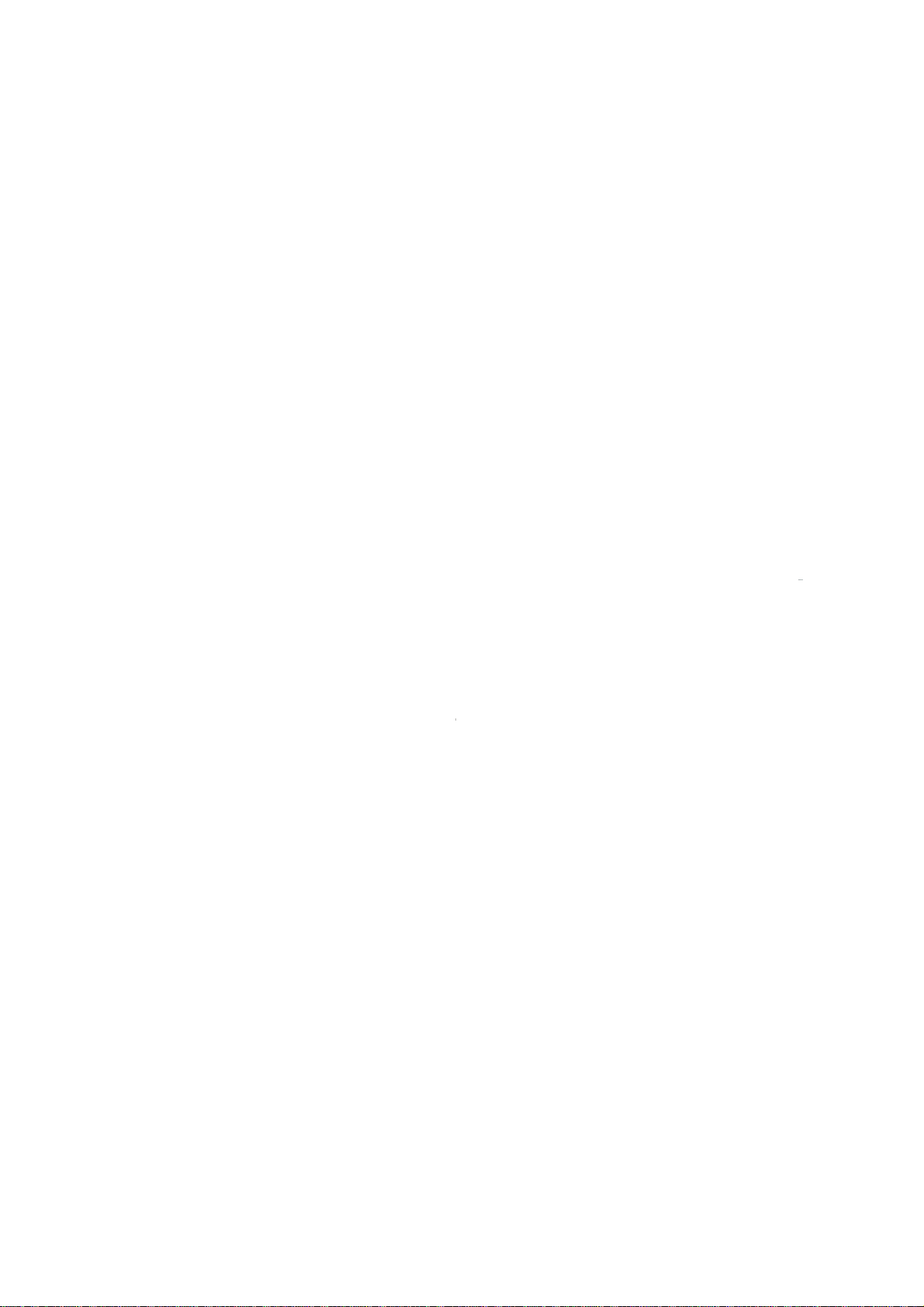
Lieferumfang prüfen
Bitte überprüfen Sie die Vollständigkeit der Lieferung und benachrichtigen Sie uns innerhalb von 14 Tagen
nach dem Kauf, falls die Lieferung nicht komplett ist.
Mit dem von Ihnen erworbenen Produkt haben Sie erhalten:
SAT-Receiver
Fernbedienung
2 Batterien
Loop-Through Kabel (Kabelbrücke)
Adapterkabel von Mini-USB auf USB-A
Diese Bedienungsanleitung und Garantiedokumente
7
Page 11
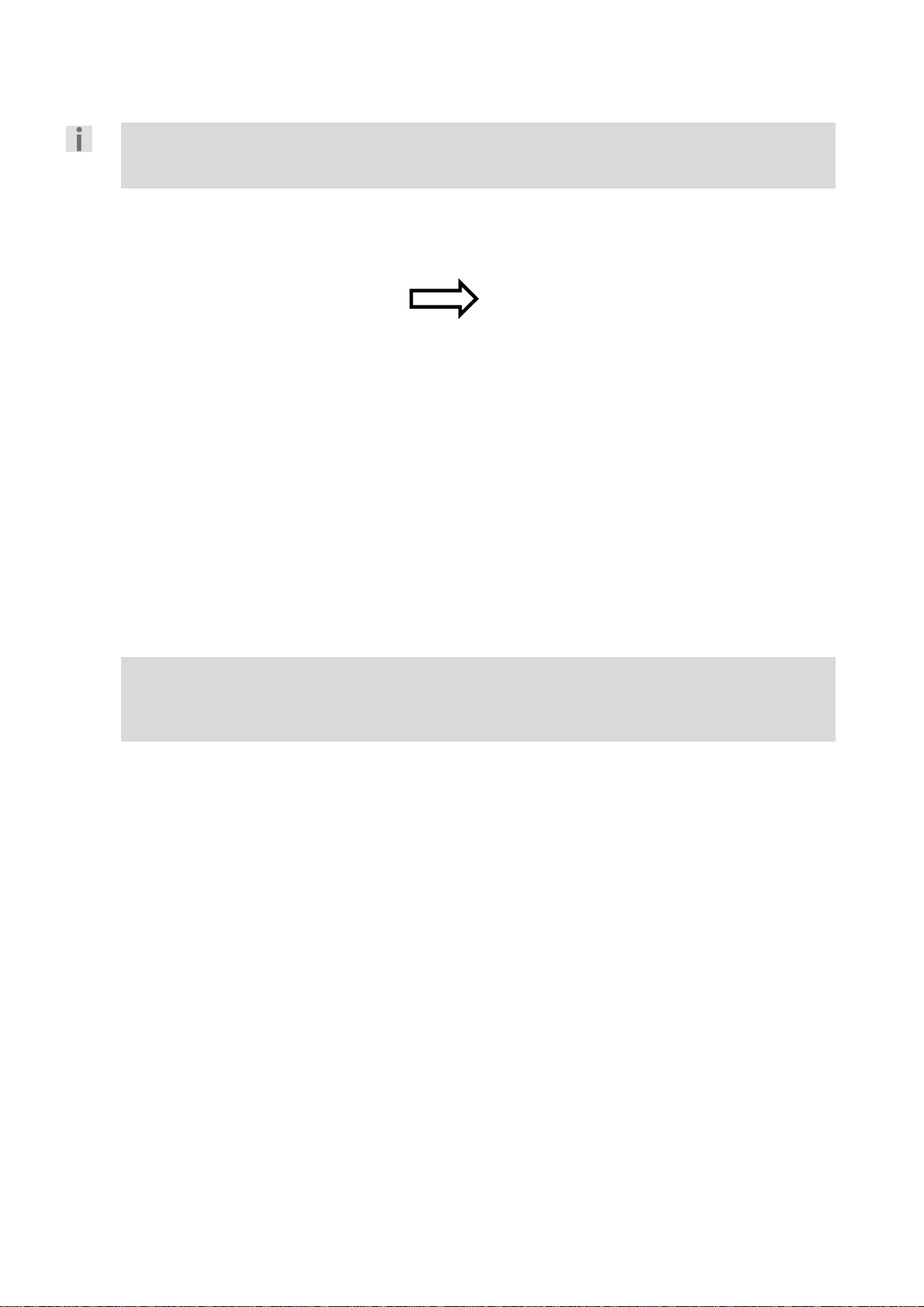
Gerät anschließen
Wichtig!
Achten Sie darauf, dass der Netzschalter an der Rückseite des Receivers sich in der
Position OFF befindet.
Hinweise zu den Anschlüssen
Für die einwandfreie Funktion dieses Geräts ist eine fachgerecht montierte und optimal ausgerichtete Antenne
für den digitalen Satellitenempfang erforderlich.
Achten Sie darauf,
dass die Kabel niemals eingeklemmt werden und keine scharfen oder heißen Gegenstände berühren
und
dass bei allen Geräten, an denen Sie Anschlussarbeiten ausführen, der Netzstecker gezogen ist.
Sie verhindern damit, dass bei einem falschen Anschluss Schäden durch Kurzschluss oder Gefahren durch elektrischen Schlag entstehen können.
Gefahr!
Führen Sie niemals Anschlussarbeiten während eines Gewitters aus! Über die Außenantennen und
Stromleitungen können schon bei aufziehendem Gewitter gefährliche Überspannungen an den Metallteilen der Geräte auftreten. Es besteht die Gefahr eines elektrischen Schlags.
8
Page 12
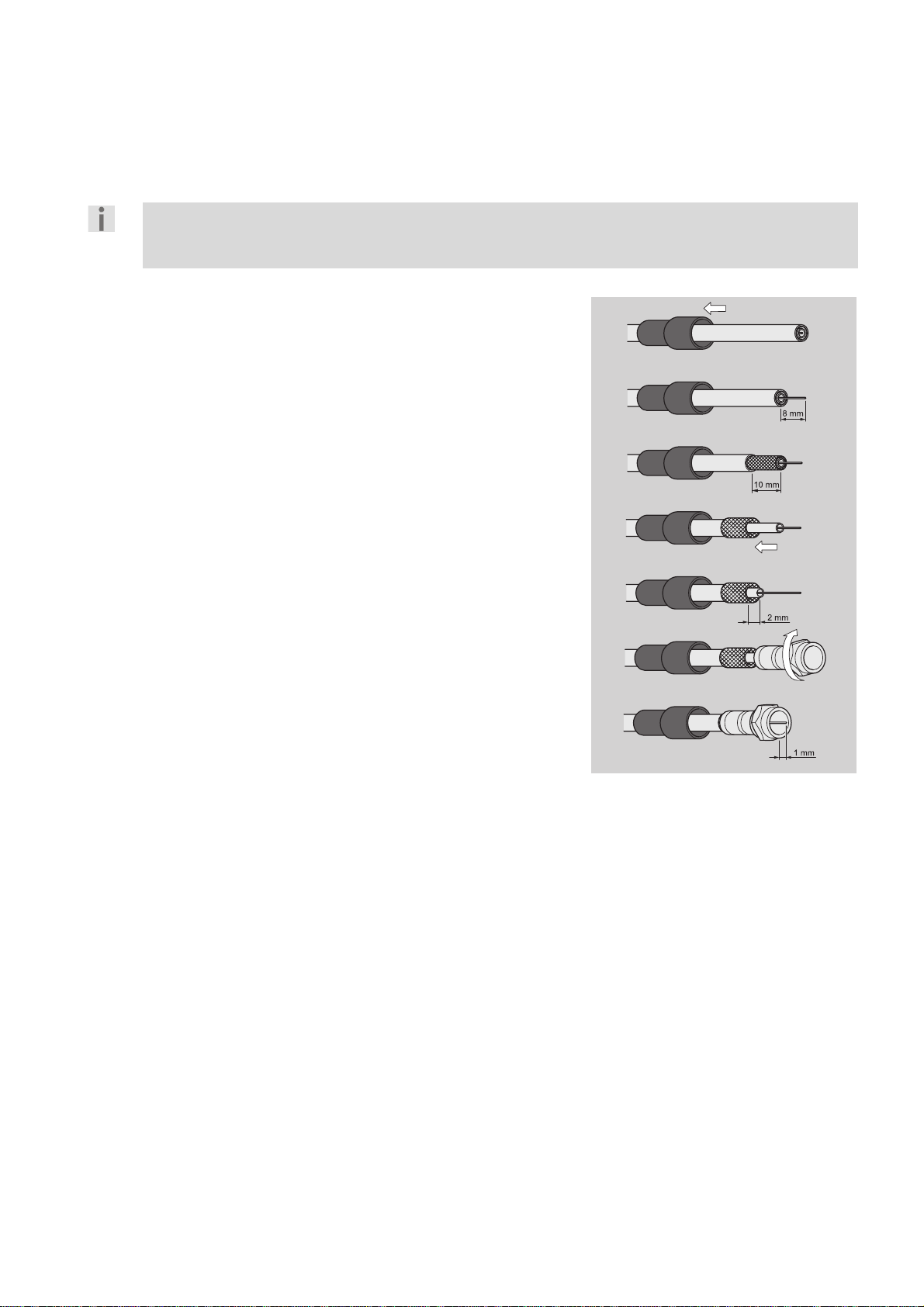
Antenne anschließen
Der Receiver wird über ein bzw. zwei LNB-Kabel mit dem Anschluss Ihrer Satelliten-Antenne verbunden. Dazu
benötigen Sie eine Satelliten-Antenne mit Universal-LNB für den Digital-Empfang.
LNB-Kabel montieren
Bevor Sie den Receiver anschließen können, müssen Sie gegebenenfalls das LNB-Kabel montieren.
Wichtig!
Das Drahtgeflecht und der innere Leiter des LNB-Kabels führen während des Betriebs Strom. Berühren Sie während des Betriebs nicht das LNB-Kabel. Es besteht die Gefahr des elektrischen Schlags!
Zur Montage der F-Stecker auf das Koaxial-Kabel benötigen Sie eine
Abisolierzange und einen Seitenschneider.
Trennen Sie an jedem Ende 8 mm Koaxial-Kabel bis auf den inne-
ren Leiter ab.
Trennen Sie vorsichtig 10 mm der äußeren Isolierung ab, so dass
das Drahtgeflecht frei liegt.
Stülpen Sie das Drahtgeflecht nach hinten und drehen Sie es über
die äußere Isolierung, so dass es den inneren Leiter nicht berührt.
Entfernen Sie die innere Isolierung bis 2 mm vor dem Drahtge-
flecht.
Drehen Sie den IF-Stecker auf das zurück gestülpte Drahtgeflecht,
bis der Stecker an die innere Isolierung anstößt.
Es darf kein Drahtgeflecht hinten am Ende des Steckers überstehen.
Kürzen Sie den Innenleiter mit einem Seitenschneider, so dass er maximal 1 mm aus dem Stecker ragt.
9
Page 13
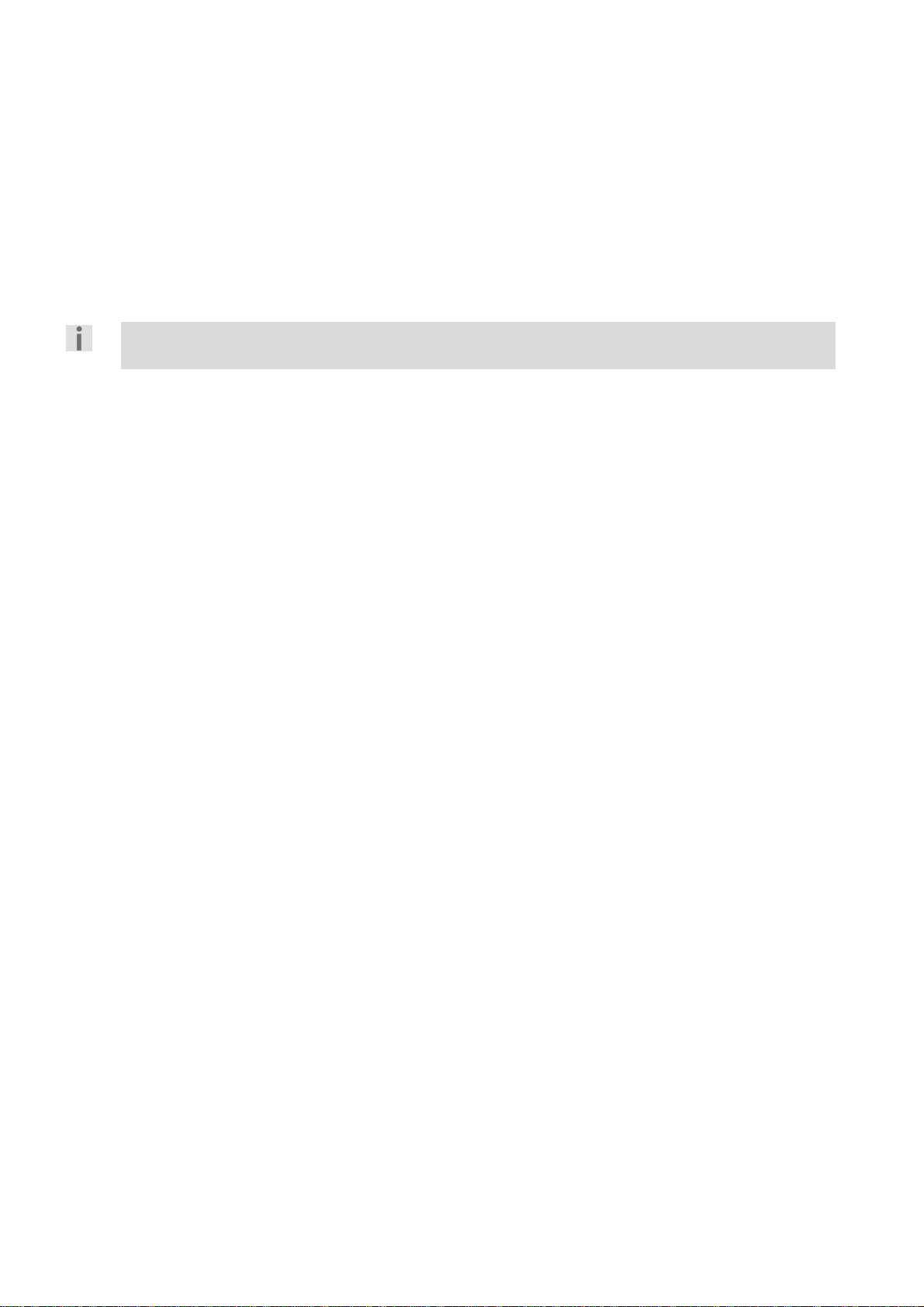
Antennenkabel anschließen (1 Satelliten-Zuleitung)
Schließen Sie das Antennenkabel am Anschluss 1 „LNB IN“ an.
Wichtig!
Beachten Sie die Montageanweisung zur Satellitenantenne und zum LNB-Kabel.
Antennenkabel anschließen (2 Satelliten-Zuleitungen)
Sie haben die Möglichkeit, wenn Ihnen zwei getrennte (unabhängige) Satelliten-Zuleitungen zur Verfügung
stehen, beide an jeweils einen Tuner anzuschließen (empfohlene Anschlussvariante, sofern möglich).
Mit dieser Anschlussvariante können Sie die vollen Funktionen des Gerätes nutzen.
Schließen Sie das Antennenkabel der ersten Zuleitung am Anschluss 1 „LNB IN“ an.
Schließen Sie das Antennenkabel der zweiten Zuleitung am Anschluss 2 „LNB IN“ an.
10
Page 14
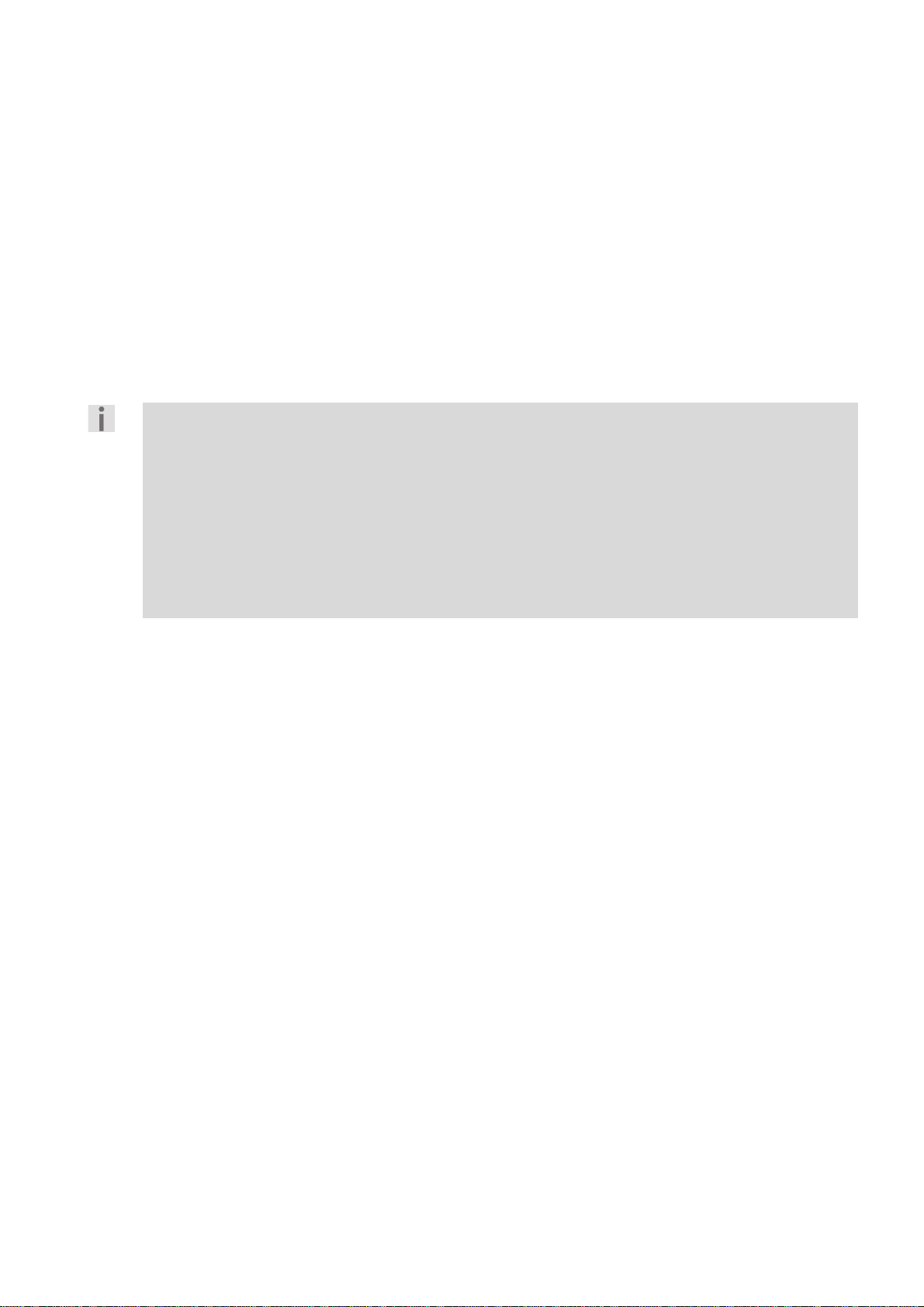
Kabelbrücke anschließen
Wenn nur eine (unabhängige) Satelliten-Zuleitung zur Verfügung steht, kann eine zweite Satelliten-Zuleitung
mit einer Kabelbrücke (kurzes Antennenkabel oder auch Loop-Kabel genannt, im Lieferumfang enthalten) simuliert werden.
Schließen Sie das Antennenkabel am Anschluss 1 „LNB IN“ an.
Schließen Sie die Kabelbrücke am Anschluss 2 „LNB IN“ und am Anschluss 1 „IF OUT“ an.
Wichtig!
Eine Kabelbrücke ist ein ca. 10 cm langes Koaxial-Kabel, mit einem F-Stecker an jedem Ende. Ist die
Kabelbrücke korrekt angeschlossen, können Sie mit nur einer angeschlossenen Satelliten-Zuleitung:
während einer Aufnahme zu den Programmen auf der Polarisationsebene, auf der sich das
aufgenommene Programm befindet, wechseln.
eine zweite Aufnahme innerhalb der Polarisationsebene des ersten aufgenommenen Pro-
gramms ausführen.
bei zwei Aufnahmen das Programm auf den Transpondern der aufgenommenen Programme
wechseln.
Voraussetzung ist jeweils eine hohe Signal-Qualität.
11
Page 15
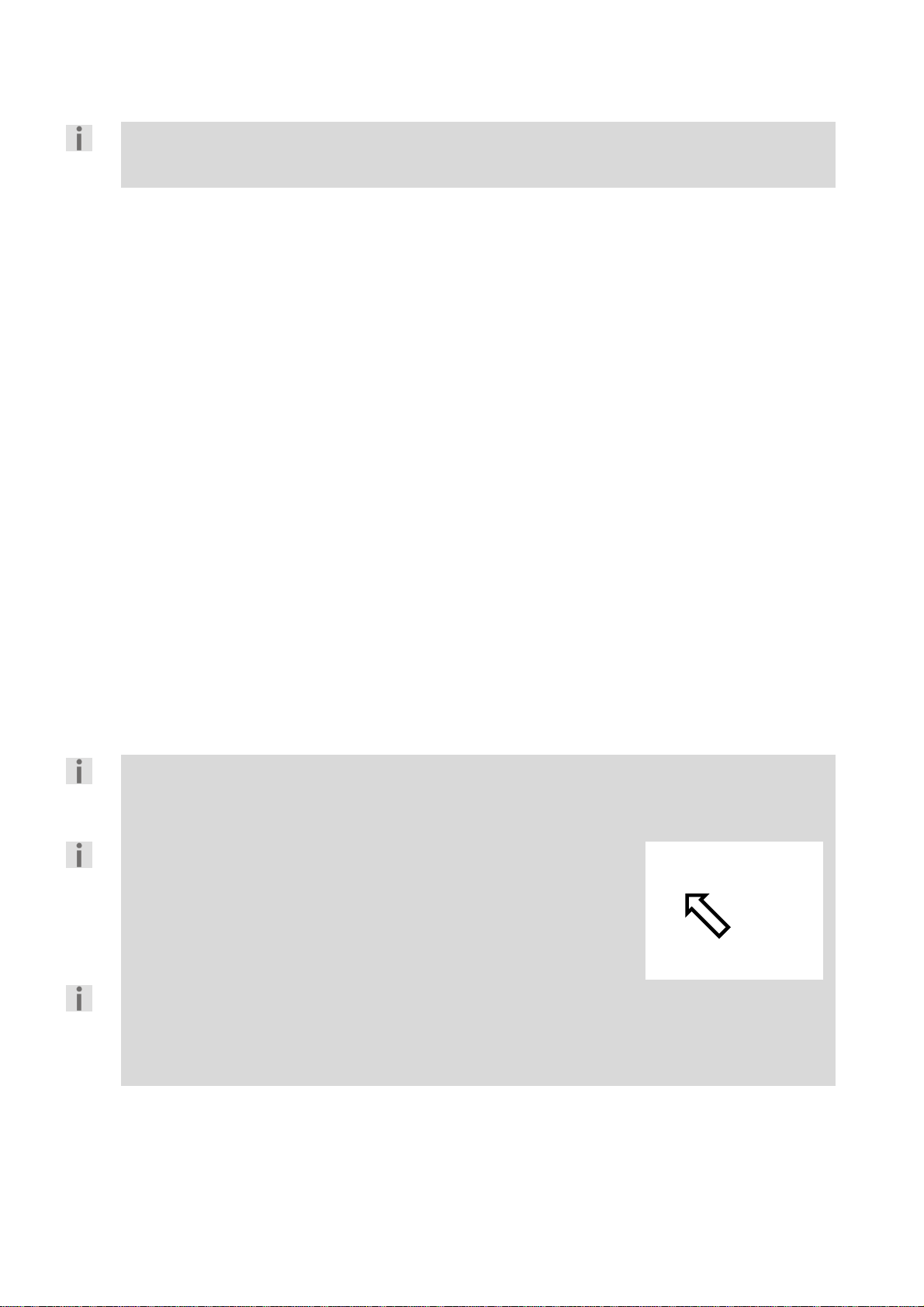
TV-Gerät anschließen
Das Gerät verfügt über mehrere Arten von Videoausgängen mit unterschiedlicher Signalqualität und Belegung.
Wichtig!
Beachten Sie ggf. die Bedienungsanleitung Ihres TV-Geräts, um die
Anschlüsse richtig vorzunehmen und die richtige Empfangsquelle zu wählen.
Anschluss mit HDMI-Kabel
Die beste Bild- und Tonqualität liefert der HDMI-Ausgang. Um hochauflösendes Digitalfernsehen darstellen zu
können, müssen Sie eine Verbindung über HDMI herstellen.
HDMI („High Definition Multimedia Interface“) ist im Bereich der Unterhaltungselektronik die einzige Schnittstelle, die gleichzeitig Audio- und Videodaten digital überträgt. Sie verarbeitet alle heute bekannten Bild- und Tonformate, einschließlich HDTV („High Definition Television).
Sie können den SAT-Receiver sowohl an einen Fernsehgerät mit HDMI- als auch mit DVI-Eingang anschließen
(HDMI ist abwärtskompatibel zu DVI – „Digital Visual Interface“). Für den Anschluss an einen HDMI-Eingang
benötigen Sie lediglich ein HDMI-Kabel.
Falls Ihr Fernsehgerät eine DVI-Buchse besitzt, benötigen Sie zusätzlich einen Adapter (HDMI – DVI), der ebenfalls im Fachhandel erhältlich ist.
Beachten Sie bitte, dass bei einem DVI- Anschluss der Ton nicht mit übertragen wird. Er muss gesondert (z. B.
über Cinch) übertragen werden.
Schema für den HDMI-Anschluss:
Verbinden Sie das HDMI-Kabel mit dem Anschluss „HDMI“ am Gerät und dem entsprechenden HDMI-
Anschluss am TV-Gerät.
Wichtig!
Wenn Sie das Fernsehgerät mit HDMI- oder DVI-Eingang angeschlossen haben, schalten Sie zunächst
nur dieses Gerät ein. Warten Sie dann ca. 30 Sekunden und schalten Sie dann erst den SAT-Receiver
ein.
Wichtig!
Der SAT-Receiver ist voreingestellt auf die Auflösung 1080i 50 Hz. Wenn
Ihr Fernsehgerät ein anderes Protokoll bzw. ein anderes Bildformat unterstützt, können Sie dies mit der Taste V-FMT einstellen.
Wichtig!
Bitte beachten Sie: Der HDMI-Ausgang wurde nach dem gültigen HDMI-Standard zertifiziert. Trotzdem kann es in Einzelfällen vorkommen, dass der Anschluss mit einem DVI- oder HDMI-Anschluss
eines anderen Geräts nicht kompatibel ist und dadurch keine fehlerfreie Übertragung möglich ist.
Hierbei handelt es sich jedoch nicht um einen Fehler Ihres SAT-Receivers.
12
Page 16
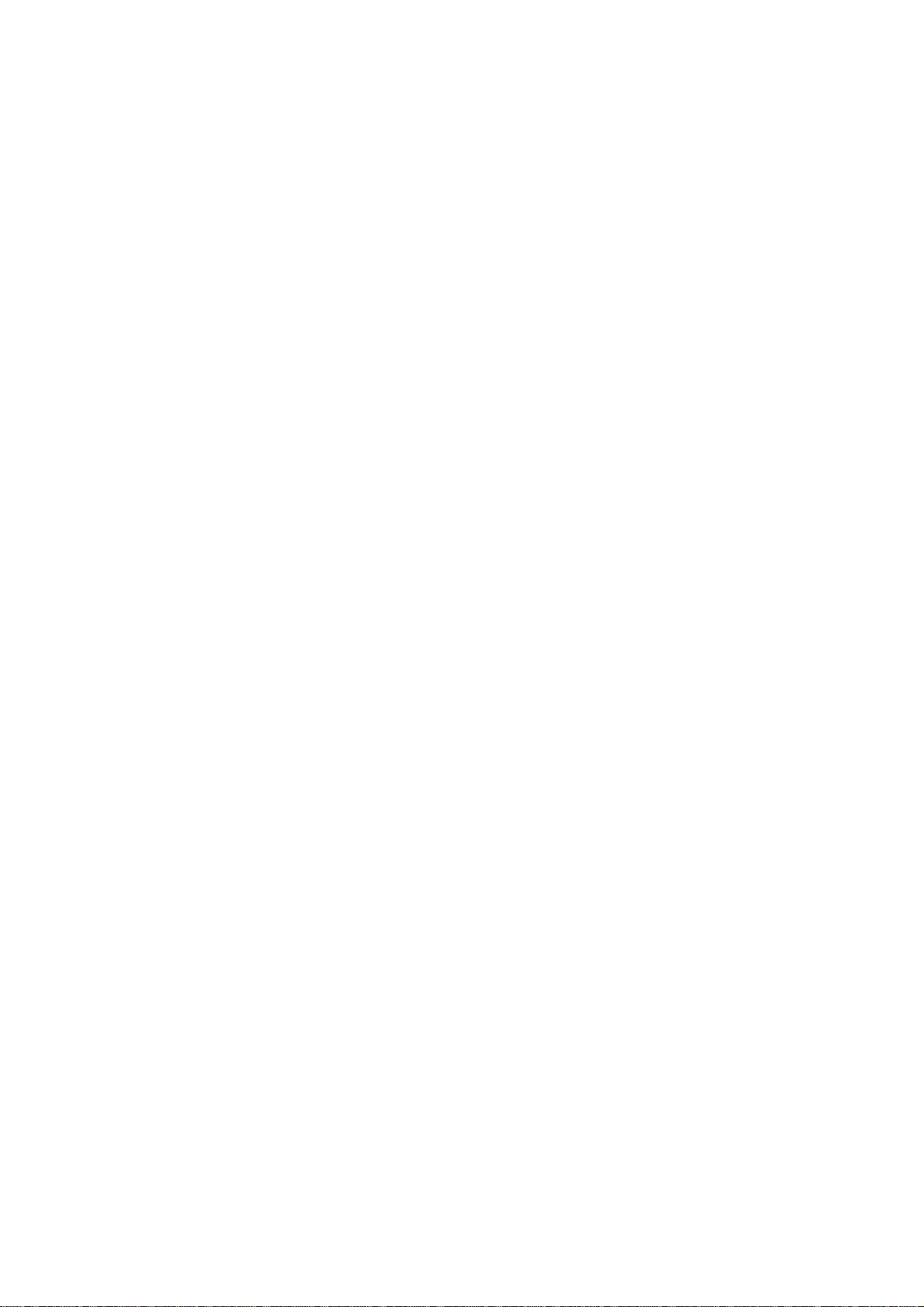
Anschluss mit Komponenten-Kabeln
Die zweitbeste Bildqualität bieten die Komponentenanschlüsse Y Pb Pr (auch „YUV“ genannt). Bei diesem Anschluss muss zusätzlich eine Tonverbindung hergestellt werden.
Schema für den Komponentenanschluss:
Verbinden Sie ein Komponentenkabel (rot/grün/blau) (nicht im Lieferumfang) mit den Ausgängen Y Pb Pr
am Gerät und den entsprechenden Eingängen am TV-Gerät.
Verbinden Sie außerdem ein Audiokabel (weiß/rot) mit den Anschlüssen „AUDIO L R“ am Gerät und mit
den Audio-Eingängen des TV-Geräts.
Anschluss mit SCART-Kabel
Am SCART-Anschluss „TV“ stehen Video- und Audiosignale in guter Qualität zur Verfügung. Insbesondere die
Farbsignale (RGB) werden dort getrennt bereitgestellt.
Schema für den SCART-Anschluss:
Verbinden Sie ein SCART-Kabel (nicht im Lieferumfang) mit dem SCART-Anschluss „TV“ am Gerät und dem
entsprechenden SCART-Anschluss am TV-Gerät.
13
Page 17
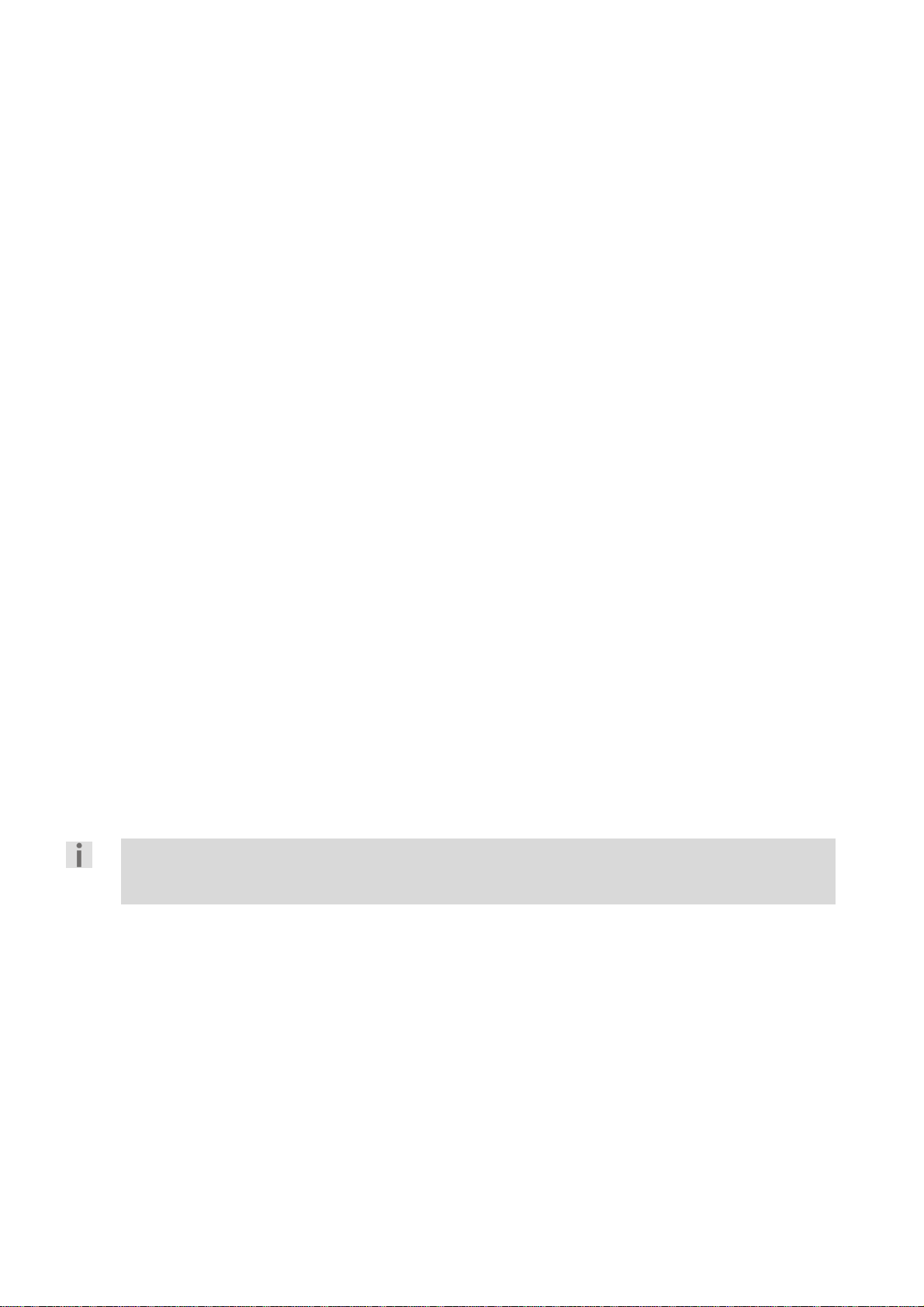
Anschluss mit Video-Cinch-Kabeln
Sie können Sie Ihren Satelliten-Receiver auch nur über ein Video-Cinch-Kabel (nicht im Lieferumfang) anschließen.
Am Cinch-Anschluss „VIDEO“ stehen nur die Videosignale mit integrierten Farbsignalen (FBAS) zur Verfügung.
Verwenden Sie diesen Anschluss für Geräte mit einem einfachen Video-Eingang
Schema für den Video-Cinch-Anschluss:
Verbinden Sie den Anschluss „VIDEO“ am Gerät mit dem Video-Eingang am TV-Gerät.
Verbinden Sie außerdem ein Audiokabel (weiß/rot) mit den Anschlüssen „AUDIO L R“ am Gerät und mit
den Audio-Eingängen des TV-Geräts.
Anschluss mit S-Video-Kabel
Sie können Sie Ihren Satelliten-Receiver auch nur über ein S-Video-Kabel (nicht im Lieferumfang) anschließen.
Am S-Video-Anschluss „S-VHS“ (S-Video) stehen die Videosignale mit getrenntem Helligkeits- und Farbsignal
(Y/C) zur Verfügung. Verwenden Sie diesen Anschluss für Geräte mit einem S-Video-Eingang.
Schema für den S-Video-Anschluss:
Verbinden Sie den Anschluss „S-VHS“ (S-Video) am Gerät mit dem S-Video-Eingang am TV-Gerät.
Wichtig!
Bei vielen TV-Geräten ist der S-Video-Anschluss in der SCART-Buchse integriert und muss eventuell
im Gerätemenü des TVs aktiviert werden. (Siehe Bedienungsanleitung des TV-Gerätes.)
Verbinden Sie außerdem ein Audiokabel (weiß/rot) mit den Anschlüssen „AUDIO L R“ am Gerät und mit
den Audio-Eingängen des TV-Geräts.
14
Page 18
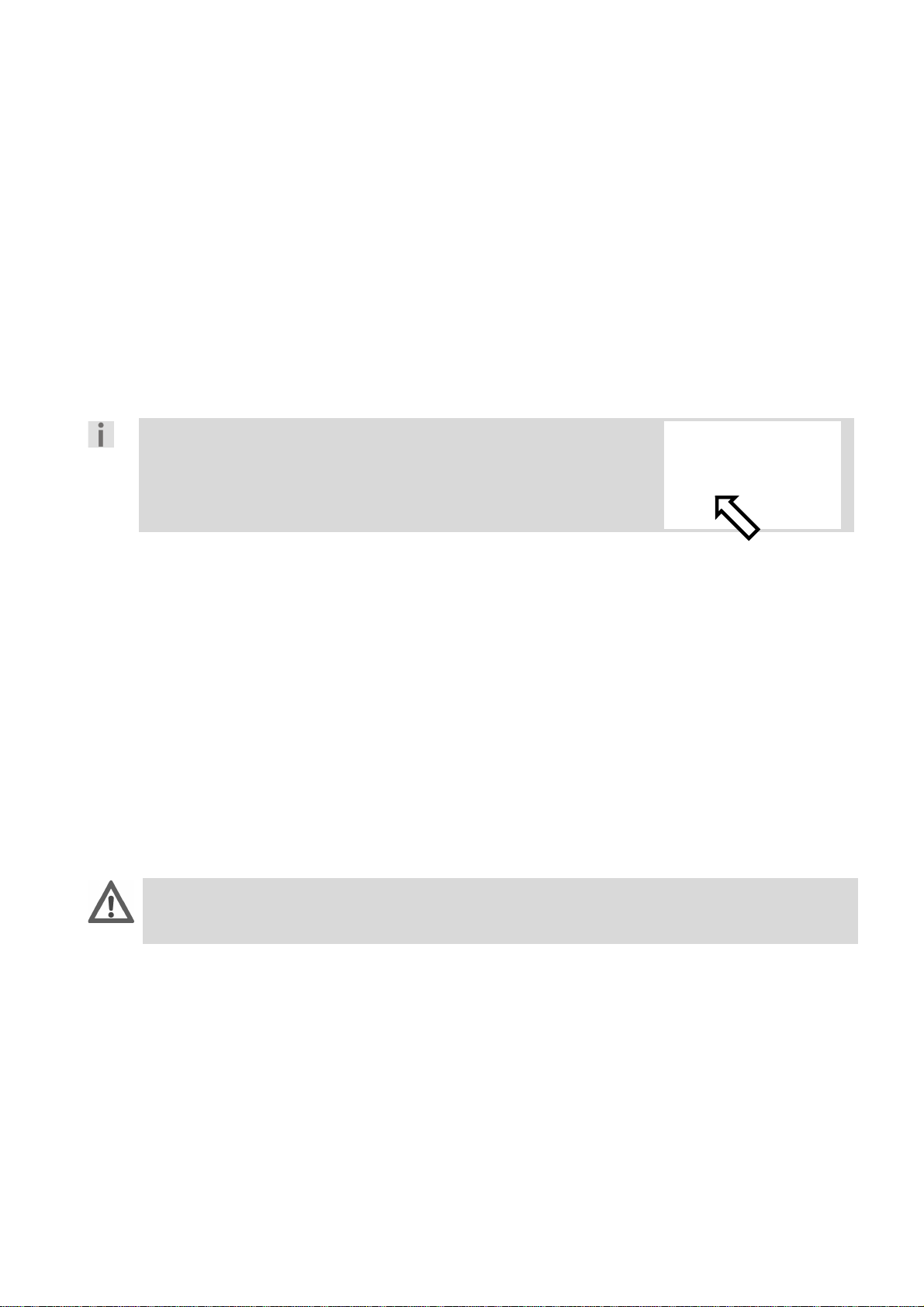
Zusätzliche Geräte anschließen
DVD-Spieler oder Videorekorder
Für ein weiteres Videogerät (z. B. DVD-Spieler oder Videorekorder) benutzen Sie den anderen SCART-Anschluss
„VCR“.
Verbinden Sie den Anschluss „VCR“ am Gerät mit dem SCART-Anschluss des Videogeräts.
Wichtig!
Mit der Taste TV/SAT schalten Sie vom SCART TV-Anschluss auf den
SCART VCR-Anschluss um.
Audio-Anlage – analog
Falls Sie den Ton des TV-Geräts analog über eine Audio-Anlage ausgeben möchten, können Sie die CinchAusgänge L/R benutzen.
Verbinden Sie die Anschlüsse „AUDIO“ „L R“ am Gerät mit den entsprechenden Eingängen (oder AUX-
Eingängen) der Audio-Anlage.
Vorsicht!
Verbinden Sie niemals den Phono-Eingang einer Stereoanlage mit dem Receiver. Das kann die Stereoanlage zerstören.
15
Page 19
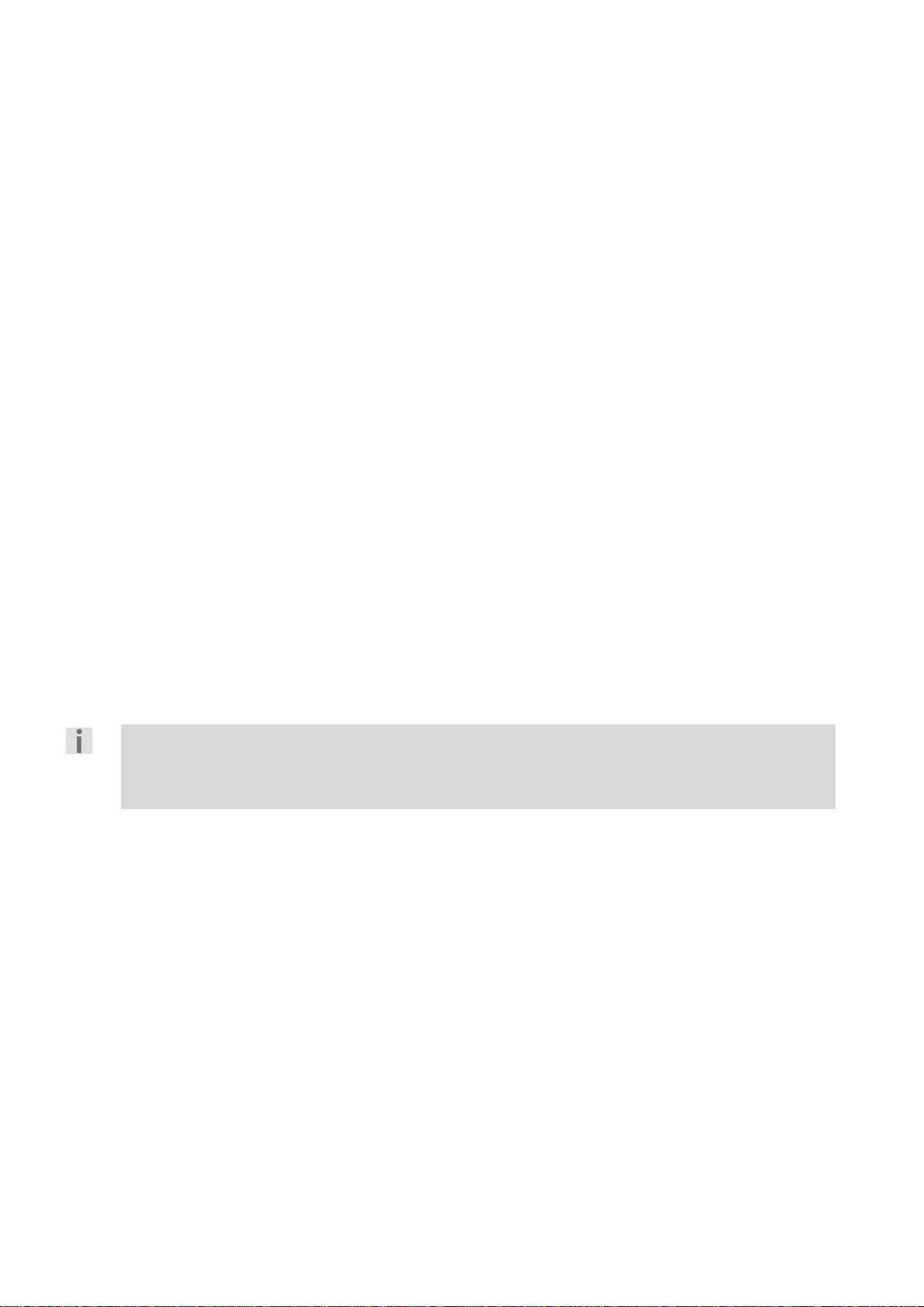
Audio-Anlage – digital
Ihr Receiver empfängt die Signale zwar digital, muss diese aber für herkömmliche HiFi-Anlagen erst in analoge
Signale umwandeln. Dabei kann etwas an Qualität verloren gehen.
Diesen Verlust vermeiden Sie, wenn Sie einen der beiden digitalen Ausgänge COAXIAL oder OPTICAL des
Receivers nutzen, z. B. für einen Verstärker oder einen Digitalen Audio Verstärker.
Schema für den Anschluss „OPTICAL“:
Ziehen Sie die Schutzkappe vom Ausgang „OPTICAL“ ab.
Verbinden Sie den Anschluss „OPTICAL“ über ein optisches Kabel mit dem digitalen optischen Eingang an
Ihrem Verstärker oder am Dolby-Surround-System.
Schema für den Anschluss „COAXIAL“:
Verbinden Sie den Anschluss „COAXIAL“ über ein Koaxial-Kabel mit dem digitalen koaxialen Eingang an
Ihrem Verstärker oder am Dolby-Surround-System.
Wichtig!
Wenn Sie die digitale Radiofunktion des Receivers nutzen und haben eine Stereoanlage angeschlossen, brauchen Sie das TV-Gerät nicht einzuschalten. Die Tonausgabe erfolgt direkt über die angeschlossene Stereoanlage.
16
Page 20

USB-Gerät anschließen
Mit Hilfe des mitgelieferten Adapterkabels Mini-USB auf USB-A kann eine Verbindung zu einem externen Gerät
der Klasse Mass Storage Device (USB Stick oder externe Festplatte (FAT 32)) hergestellt werden. Andere DeviceKlassen werden nicht unterstützt. Es sollten nur Geräte verwendet werden, die den High Speed Modus unterstützen. Typische Geräte dieser Mass Storage Device Class sind externe Festplatten (via USB), USB Memory
Sticks und Card Readers. Wenn mehrere Partitionen auf der Festplatte vorliegen, dann wird die erste Partition
verwendet. Die Funktionalität des Receivers erfordert das Aktivieren der USB-Schnittstelle. Das kann nach Verbinden des externen Gerätes durch eine der drei folgenden Aktionen erfolgen:
Receiver am Netzschalter aus- und wieder einschalten
Receiver in den Standby-Modus schalten und dann wieder in den Betriebs-Modus wechseln
Über das Menü des Receivers
Es kann nicht garantiert werden, dass alle Geräte der Mass Storage Device Klasse unterstützt werden. Externe
Festplatten erhalten die Betriebsspannung über den USB-Stecker. Der Receiver liefert die vorgeschriebene, wie
von der USB-Spezifikation gefordert, Leistung.
Beim Anlaufen dieser externen Festplatten kann deren Strombedarf jedoch so groß sein, dass diese dann nicht
erkannt werden. Dann wird ein externes Netzteil für diese Festplatten benötigt.
Wichtig!
Es wird die Verwendung einer Festplatte mit eigenem externen Netzteil empfohlen.
Bitte beachten Sie, dass mit einer steigenden Festplatten-Speicherkapazität die Zugriffszeiten anstei-
gen. Wir empfehlen eine maximale Speicherkapazität von 500 GB.
Vorsicht!
Schieben Sie den USB-Stecker nicht mit Gewalt in den Anschluss. Er passt nur in eine Richtung.
Anschluss an PC/Notebook
Des Weiteren kann mit einem USB-Kabel Mini-B-Stecker auf Normal-A-Stecker (nicht im Lieferumfang) eine
Verbindung zu einem PC hergestellt werden.
Wichtig!
Das mitgelieferte USB-Adapterkabel ist für diese Verbindung nicht geeignet.
Beachten Sie stets die Bedienungsanleitung des externen Geräts.
Wichtig!
Der Receiver wird als Wechseldatenträger erkannt.
Bitte beachten Sie hierzu auch die Bedienungsanleitung Ihres PCs oder Notebooks.
SD-Aufnahmen des Receivers auf einem PC oder Notebook können Sie z. B. mit dem VLC Media Player (Freeware) abspielen.
17
Page 21

Gerät in Betrieb nehmen
Allgemeines
Mit dem Receiver können Sie unverschlüsselte digitale Satellitenprogramme direkt („free-to-air“) über eine
Satellitenantenne empfangen. Verschlüsselte digitale Satellitenprogramme können Sie mit CI-Modul und
Smartcard (nicht im Lieferumfang) empfangen.
Die Satellitenantenne muss auf den gewünschten Satelliten ausgerichtet sein.
Für den Empfang der meisten deutschsprachigen und von vielen weiteren Programmen aus Europa reicht eine
einzelne Antenne aus, die auf die ASTRA-Satelliten 19,2° Ost ausgerichtet ist.
Voreingestellte Senderlisten
Die wichtigsten Satelliten und Programme sind vorprogrammiert. Sie brauchen den Receiver beim Erstbetrieb
daher zunächst nicht zu programmieren oder einen Sendersuchlauf durchzuführen.
Sie können jedoch jederzeit neue Programme suchen, indem Sie einen Sendersuchlauf für einen bestimmten
oder für alle Satelliten ausführen.
Batterien in die Fernbedienung einlegen
Öffnen Sie das Batteriefach.
Setzen Sie zwei Batterien (1,5 V Micro, AAA/LR03) in das Batteriefach ein.
Beachten Sie die Polarität +/– (der Minuspol liegt an der Feder an).
Schließen Sie das Batteriefach.
Netzanschluss
Gefahr!
Benutzen Sie nur Steckdosen in einwandfreiem Zustand. Wackelige Stecker oder Steckdosen können
zu Bränden führen. Bei defekten Steckern oder Steckdosen kann auch der Empfang gestört sein. Sie
dürfen keine defekten Steckdosen benutzen. Lassen Sie diese von einem Fachmann reparieren, bevor
Sie das Gerät in Betrieb nehmen.
Gefahr!
Ziehen Sie sofort den Netzstecker aus der Steckdose, wenn der Netzstecker oder das Netzkabel beschädigt ist. Lassen Sie das Netzkabel durch den Kundendienst gegen ein neues mit vergossenem
Netzstecker austauschen.
Schließen Sie das Gerät auf keinen Fall an das Stromnetz an, solange diese Schäden nicht repariert
sind. Andernfalls besteht Lebensgefahr durch elektrischen Schlag.
Nachdem die Anschlüsse vorgenommen wurden, stecken Sie den Netzstecker in eine vorschriftsmäßig
installierte Netzsteckdose mit 230 V ~ 50 Hz.
18
Page 22

Ein- und ausschalten
Schalten Sie Ihr TV-Gerät ein und wählen Sie den AV- oder HDMI-Modus.
Schalten Sie den Receiver mit dem Netzschalter auf der Rückseite (Position ON) ein. Die Standby-Taste so-
wie die rote Betriebsanzeige leuchten auf.
Drücken Sie die Standby-Taste am Gerät oder an der Fernbedienung, um den Receiver in Betrieb zu neh-
men
Wichtig!
Wie bei einem Computer muss ein Digitalreceiver beim Starten erst das Betriebsprogramm laden. Es
kann ein paar Sekunden dauern, bis das Gerät reagiert.
Um den Receiver in den Standby-Modus zu schalten, drücken Sie die Standby-Taste am Gerät oder drücken
Sie 2 x die Standby-Taste an der Fernbedienung.
Um den Receiver ganz auszuschalten, stellen Sie den Netzschalter auf die Position OFF.
Gefahr!
Verdecken Sie nie die Belüftungsöffnungen am Geräteboden und auf der Oberseite des Gerätes. Das
Gerät erzeugt auch im Standby-Modus Wärme. Bei verdeckten Lüftungsöffnungen kann es zu Bränden kommen.
Lassen Sie eingeschaltete elektrische Geräte nicht unbeaufsichtigt.
Ziehen Sie den Netzstecker aus der Steckdose und schalten Sie das Gerät am Netzschalter aus, wenn
Sie das Gerät länger nicht beaufsichtigen können (z. B. im Urlaub).
Ziehen Sie den Netzstecker aus der Steckdose und entfernen Sie das Antennenkabel vom Gerät,
wenn ein Gewitter aufzieht. So verhindern Sie, dass bei einem Blitzeinschlag in der Umgebung Ihre
Geräte beschädigt werden.
19
Page 23

Grundinstallation
Nachdem Sie den Receiver angeschlossen und in Betrieb genommen haben, können Sie nach dem kurzen
Startvorgang die Grundinstallation vornehmen.
Bewegen Sie den gelben Balken mit den Pfeiltasten
ten.
Menüpunkt Beschreibung
Spracheinstellungen
Zeit- und
Datumseinstellungen
Installation
In diesem Untermenü können Sie die Spracheinstellungen der Menüanzeigen ändern.
In diesem Untermenü können Sie die Region, in der Sie sich befinden festlegen und somit die Uhrzeit (Zeitzone) angeben. Der Receiver sucht sich
automatisch die Uhrzeit, sobald ein Satelliten-Signal anliegt. Des Weiteren
können Sie das Datum einstellen.
In diesem Untermenü konfigurieren Sie den Receiver.
auf den Menüpunkt, welchen Sie ändern möch-
Führen Sie unbedingt die Installation durch, um einen einwandfreien Betrieb des Receivers zu gewährleisten.
Antenneneinrichtung
Hier wird der Receiver auf die vorhandene Satelliten-Anlage eingestellt.
Satellit auswählen
Wählen Sie den Satelliten aus, auf den Ihre Antenne ausgerichtet ist.
Tuner auswählen
Wählen Sie die Anzahl und die Anschlussvarianten der Tuner aus.
Auswahl „1“: Nur an den Anschluss LNB IN 1 ist eine (unabhängi-
ge) Satelliten-Zuleitung angeschossen.
Auswahl „2“: Nur an den Anschluss LNB IN 2 ist eine (unabhängi-
ge) Satelliten-Zuleitung angeschossen.
Auswahl „1+2“: Zwei getrennte Satelliten-Zuleitungen sind ange-
schlossen.
Auswahl „Loop“: Zur Simulation einer zweiten Satelliten-Zuleitung
ist ein Brückenkabel angeschlossen.
Nach Abschluss von dieser Konfiguration sind die wichtigsten Einstellungen vollzogen. Der Receiver wird mit
den aktuellsten Sendern vorprogrammiert ausgeliefert.
Für weitere Einstellungen in diesem Menüpunkt gehen Sie bitte zum Abschnitt "Installation" auf Seite 29.
Wichtig!
Sie können jederzeit die Grundinstallation beenden. Drücken Sie hierzu die
Taste EXIT auf der Fernbedienung.
20
Page 24

Gerät bedienen
Lautstärke einstellen
Um die Lautstärke zu erhöhen, drücken Sie die Taste +.
Um die Lautstärke zu verringern, drücken Sie die Taste
Die Höhe der Lautstärke wird durch einen Balken am Bildschirm angezeigt.
Um den Ton stummzuschalten, drücken Sie die Taste
Um den Ton wieder hörbar zu schalten, drücken Sie erneut die Taste
oder
–, der Lautstärkebalken wird wieder farbig dargestellt.
Audioeinstellungen
Drücken Sie die Taste AUDIO, um das Menü Audio Datenstrom auswählen zu öffnen.
Unter Audio-Modus wählen Sie zwischen Stereo, Mono und der Ausgabe aus linkem oder rechtem
Lautsprecher.
Unter Tonspur wählen Sie eine Sprache, wenn vom Sender mehrere Alternativen zur Verfügung gestellt
werden.
Unter Digitaler Ausgang wählen Sie das Tonformat für den digitalen Audio Ausgang.
Umschalten TV/Radio
–.
. Der Lautstärkebalken wird grau hinterlegt.
, oder drücken Sie die Tasten +
Mit der Taste TV/RADIO können Sie zwischen Fernseher- und der Radio-Funktion hin- und herschalten.
Der Receiver überträgt jetzt ein Radioprogramm und zeigt ein Hintergrundbild an.
Wichtig!
Während des Radiobetriebs läuft auf dem Bildschirm ein Bildschirmschoner.
Umschalten TV/SAT
Mit der blauen Taste TV/SAT können Sie zwischen Fernseher- und Satelliten-Funktion hin- und herschalten.
(Diese Funktion muss von Ihrem Fernseher zur Verfügung gestellt werden).
Drücken Sie die blaue Taste TV/SAT, um die gewünschte Funktion einzustellen.
Automatische Ausschaltung
Sie können einen so genannten Sleep Timer einstellen.
Drücken Sie die Taste
Wählen Sie die Zeit, nach der der Receiver sich in den Standby-Modus schalten soll: 5, 10, 15, 20, 30, 60
oder 120 Minuten. Einstellung 0: Kein Sleep Timer. Einstellung Deaktivieren: das Menü verlassen.
Drücken Sie die Taste OK. Der Receiver schaltet sich nach der eingestellten Zeit aus.
Wichtig!
Diese Funktion dient speziell dem Umweltschutz. Sollten Sie eine Aufnahme gestartet haben, die
länger dauert als die Restlaufzeit bis zum automatischen Wechsel in den Standby-Modus, so wechselt der Receiver nicht automatisch in den Standby-Modus. Ihre Aufnahme wird nicht beeinträchtigt.
. Es erscheint ein Auswahlfenster.
21
Page 25

Programm wählen
Um zum nächsten Programm zu wechseln, drücken Sie die Taste P+.
Um zum vorherigen Programm zu wechseln, drücken Sie die Taste P–.
Um ein Programm direkt zu wählen, geben Sie mit den Zifferntasten die Nummer des entsprechenden
Speicherplatzes ein. Mehrstellige Programmnummern geben Sie zügig hintereinander ein.
Um zum vorher eingestellten Programm zu wechseln, drücken Sie die Taste RECALL.
Programm aus der Programmliste wählen
Wenn Sie ein Programm über die Programmliste auswählen wollen, gehen Sie wie folgt vor:
Drücken Sie während des Empfangs die Taste OK. Die aktuelle Programmliste wird angezeigt.
Um ein Programm auszuwählen, wählen Sie es mit den Pfeiltasten
Sie können eine ganze Seite weiter- und zurückschalten, indem Sie die Pfeiltasten
Um zum markierten Programm zu wechseln, drücken Sie die Taste OK.
Drücken Sie die Taste INFO, um die Hilfefunktion anzuzeigen. Folgende Funktionen sind möglich:
Rufen Sie mit der Taste FAV eine der 10 verfügbaren Favoritenlisten auf.
Wechseln Sie mit der Taste TV/RAD zwischen der Liste mit den TV-Sendern und der Liste mit den Radio-
Sendern.
Rufen Sie mit der Taste
Eingaben über die virtuelle Tastatur siehe unten.
Wählen Sie mit der Taste
Mit der Taste 0 kommen Sie zur Hauptliste zurück.
Drücken Sie die Taste INFO, um die Hilfe zu verbergen.
Mit der Taste 0 kommen Sie zur Gesamtliste aller Satelliten zurück.
Um die Programmliste zu schließen, drücken Sie die Taste EXIT oder OK.
die virtuelle Tastatur auf worüber Sie eine Sendersuche eingeben können. Zu
(PLAY) das Programm aus.
an.
drücken.
Virtuelle Tastatur
Bei einigen Funktionen wie zum Beispiel bei der Sendersuche über die Programmliste (siehe oben) oder bei der
Umbenennung von Listen oder Aufzeichnungen wird über die im OSD angegebene Videotext-Taste (Pos. 8) die
virtuelle Tastatur aufgerufen.
Drücken Sie die rote Taste V.FMT, um den bestehenden Text zu löschen (oben im Beispiel "Favoriten HD_")
Mit den Richtungstasten bewegen Sie den Cursor auf den gewünschten Buchstaben oder die
gewünschte Zahl.
Bestätigen Sie die Auswahl mit der Taste OK.
Mit der Taste MENU beenden Sie die Eingaben und schließen die virtuelle Tastatur.
Eingabeformat ändern
Drücken Sie die grüne Taste, um das Eingabeformat zu ändern. Es stehen Ihnen folgende Formate zur Ver-
fügung:
abc = nur Kleinbuchstaben
ABC = nur Großbuchstaben
123 = Zahleneingabe
22
Page 26

Untertitel
Drücken Sie die Taste SUBT, um das Untertitelmenü zu öffnen.
Wählen Sie ggf. Untertitel und eine Untertitelsprache, wenn der Sender diese für die aktuelle Sendung zur
Verfügung stellt.
Auflösung wählen
Drücken Sie wiederholt die V-FMT (rote Taste), um die Auflösung zu wählen: 576p, 720p, 1080i.
Die passende Auflösung hängt von der Art des Anschlusses an das TV-Gerät und vom TV-Gerät ab.
Für den Video-Cinch-Ausgang spielt die Einstellung keine Rolle.
Mögliche Einstellung für den HDMI und YPbPr -Ausgang: 1080i und 720p.
Zeilensprungverfahren: i = interlaced; p = progressive.
Progressive Bildsignale (Vollbildtechnik) sind den Interlaced Bildsignalen (Halbbildtechnik) überlegen, weil kein
Zeilenflimmern auftritt.
Videotext
Die Teletext-Angebote sind je nach Programmanbieter unterschiedlich.
Wählen Sie das Fernsehprogramm, dessen Videotext Sie aufrufen wollen.
Teletext starten oder beenden
Drücken Sie die Taste einmal, um die Basis-/Indexseite des Videotexts anzuzeigen.
Drücken Sie die Taste
Hintergrund).
Drücken Sie die Taste
erneut, um den Teletext transparent darzustellen (das Fernsehbild erscheint im
ein weiteres Mal, um wieder in den TV-Modus zu wechseln.
Teletext-Seiten wählen
Wählen Sie eine Seite, indem Sie mit den Zifferntasten eine dreistellige Seitenzahl eingeben.
Innerhalb einer Seite können Sie mit den Pfeiltasten
Mit den Tasten PAGE+/– können Sie um 100 Seiten vor oder zurück blättern.
Die Nummer der aktuellen Seite und der Seite, die gesucht wird, werden über dem Videotext angezeigt.
blättern.
Farbtasten
Wenn am unteren Bildrand farbige Felder oder Texteinträge eingeblendet sind, können Sie diese Inhalte durch
Drücken der entsprechenden Farbtasten rot (V.FMT), grün, gelb (M/P) und blau (TV/SAT) direkt anwählen.
Anzeige der Streaminformationen
Sie können sich die Streaminformationen des angezeigten Programms anzeigen lassen. Hier finden Sie verschiedene Informationen, wie z. B. die Signal-Stärke und –Qualität, den aktuellen Transponder, die
Tunerkonfiguration und diverse Informationen zum Video- und Audiosignal.
Drücken Sie die Taste AV/SIG. Es öffnet sich das Fenster Informationen.
Drücken Sie die Taste OK, um weitere Streaminformationen anzuzeigen.
Um die Streaminformationen zu verlassen, drücken Sie die Taste MENU oder EXIT.
Multipicture
Drücken Sie die gelbe Taste M/P, um in den Multipicture-Modus zu gelangen. Auf Ihrem Bildschirm erscheinen
nun 9 Programme parallel, beginnend mit dem aktuellen Programm.
Mit den Pfeiltasten
ist in Echtzeit, die nicht-markierten Programme sind Standbilder.
Um das gewünschte Programm zu aktivieren, markieren Sie dieses und drücken anschließend die Taste OK.
Durch Drücken der Taste EXIT verlassen Sie den Multipicture-Modus. Das zuletzt markierte Programm er-
scheint als Vollbild auf Ihrem Bildschirm.
können Sie die blaue Markierung navigieren. Das gelb markierte Programm
23
Page 27

Favoritenlisten
Sie können 10 Favoritenlisten mit Programmen füllen. In einer Favoritenliste speichern Sie Programme ab, auf
die Sie bevorzugt zugreifen möchten.
Öffnen Sie die Favoritenlisten mit der Taste FAV.
Wählen Sie eine Favoritenliste aus den 10 verfügbaren aus, indem Sie die Taste FAV wiederholt drücken.
Wählen Sie mit den Pfeiltasten
tenfenster wird geschlossen und Sie befinden sich nun in der eingestellten Favoritenliste.
Innerhalb der Favoritenliste können Sie nun mit den Pfeiltasten
her schalten.
Um in die Hauptprogrammliste zurückzuschalten, drücken Sie erst die Taste FAV und anschließend die
Taste 0.
Wichtig!
Über das Menü Programmlisteneditor können Sie Listen anlegen und bearbeiten, siehe Seite 34.
Ist das Favoritenlistenfenster geöffnet, können Sie mit der Taste
gezielt nach einem bestimmten Sender suchen.
Drücken Sie die Taste INFO, um die Hilfefunktion anzuzeigen. Folgende Funktionen sind möglich:
Wählen Sie mit der Taste FAV eine der 10 verfügbaren Favoritenlisten aus.
Wechseln Sie mit der Taste TV/RAD zwischen der Liste mit den TV-Sendern und der Liste mit den Radio-
Sendern.
Rufen Sie mit der Taste
Eingaben über die virtuelle Tastatur siehe Seite 22.
Wählen Sie mit der Taste
Mit der Taste 0 kommen Sie zur Hauptliste zurück.
Drücken Sie die Taste INFO, um die Hilfe zu verbergen.
das gewünschte Programm aus und drücken Sie OK. Das Favoritenlis-
zwischen den Programmen hin und
die virtuelle Tastatur aufrufen und darüber
die virtuelle Tastatur auf worüber Sie eine Sendersuche eingeben können. Zu
(PLAY) das Programm aus.
Timeshift
Sie können das laufende Fernsehprogramm aufnehmen und zeitversetzt ansehen.
Drücken Sie während des laufenden Programms die Taste
Fernsehprogramm aufgezeichnet. Im Bildschirm erscheint das Pause-Symbol.
Um das Programm weiter zu sehen, drücken Sie die Taste
Wichtig!
Die Aufnahme über die Timeshift-Funktion wird nicht dauerhaft auf dem Datenträger gespeichert.
Wenn Sie umschalten oder die Aufnahme stoppen, wird die Timeshift-Aufnahme verworfen.
Die Timeshift-Funktion hat eine Kapazität von maximal 90 Minuten.
Wichtig!
Wenn Sie die laufende Sendung speichern möchten, drücken Sie statt der Taste (PAUSE) zweimal
die Taste (REC).
(PAUSE). Das Bild wird eingefroren und das
(PLAY). Die Aufnahme wird wiedergegeben.
24
Page 28

EPG
Das EPG („Electronic Program Guide“) ist ein elektronisches Fernsehprogramm. Sie können die Programmvorschau der Sender für die nächsten Tage sehen und Informationen zu den Sendungen aufrufen. Außerdem
können Sie Sendungen in den Timer aufnehmen.
Wichtig!
Nicht alle Sender strahlen EPG-Daten aus. Die Inhalte der Programminformationen hängen von den
Sendern ab.
Programminformation aufrufen
Drücken Sie die Taste EPG. Die aktuelle Sendung im aktuellen Programm ist markiert.
Drücken Sie OK, um sich die Detailinformationen über die Sendung anzusehen. Mit OK schließen Sie erneut
das Infofenster.
Im EPG navigieren
Eine andere Sendung wählen Sie mit den Pfeiltasten .
Einen anderen Tag im selben Programm wählen Sie mit den Pfeiltasten
Wichtig!
Wenn Sie das EPG Fenster aufrufen und die Detailinformation einblenden, können Sie mit den Pfeiltasten die zuvor ausgestrahlten Sendungen oder die nachfolgenden anzeigen.
Wichtig!
Mit der blauen Videotext-Taste übernehmen Sie die markierte Sendung direkt ins Aufnahmemenü.
.
Sendung in den Timer aufnehmen: Programmierte Aufnahme
Sie können eine Sendung in den Aufnahmespeicher aufnehmen. Die Sendung wird dann automatisch aufgenommen. Der Receiver kann eingeschaltet oder im Standby-Modus sein.
Drücken Sie die Taste EPG nach Aufruf des EPGs erneut, so erhalten Sie eine Programmübersicht in Tabel-
lenform.
Mit der Taste
(REC) wird das markierte Ereignis gekennzeichnet und direkt in den Timer übernommen.
25
Page 29

Aufnehmen
Dank der eingebauten Festplatte kann Ihr Satellitenreceiver als PVR (persönlicher Videorekorder) genutzt werden. Zusätzlich können Aufnahmen über die USB-Schnittstelle auf externe Speichermedien (USB-Stick oder
Festplatten) vorgenommen werden.
Mit diesem Receiver haben Sie die Möglichkeit zwei unterschiedliche Programme aufzunehmen und ein separates anzuschauen, wenn zwei separate Satelliten-Zuleitungen an den Receiver angeschlossen sind. Das Fernsehprogramm ist in Transponder (Programmpakete) unterteilt. Ein Transponder beinhaltet mehrere Programme.
Beispiel mit zwei separaten Satelliten-Zuleitungen:
Sie nehmen ein Programm aus Transponder A auf (REC 1).
Sie nehmen ein Programm aus Transponder B auf (REC 2).
Das Programm, welches Sie anschauen möchten, kann nur aus den aktuell laufenden Transpondern (abhängig
von der Aufnahme) gewählt werden. Sie können eine Programmauswahl aus den Transpondern A und B treffen. Die restlichen Transponder stehen nicht zur Verfügung.
Beispiel mit einer Satelliten-Zuleitung:
Sie nehmen ein Programm aus Transponder A auf (REC 1).
Sie nehmen ein Programm aus Transponder A auf (REC 2).
Das Programm, welches Sie anschauen möchten, kann nur aus dem aktuell laufenden Transponder (abhängig
von der Aufnahme) gewählt werden. Sie können eine Programmauswahl aus dem Transponder A treffen. Die
restlichen Transponder stehen nicht zur Verfügung.
Beispiel mit einer Kabelbrücke (Loop):
Sie nehmen ein Programm aus Transponder A auf (REC 1).
Sie nehmen ein Programm aus Transponder B auf (REC 2).
Das Programm, welches Sie anschauen möchten, kann nur aus den aktuell laufenden Transpondern (abhängig
von der Aufnahme) gewählt werden. Sie können eine Programmauswahl aus den Transpondern A und B treffen. Die restlichen Transponder stehen nicht zur Verfügung. Durch die Kabelbrücke stehen Ihnen jedoch mehr
Möglichkeiten als mit nur einer Satelliten-Zuleitung zur Verfügung. Diese sind auf Seite 11 beschrieben.
Direktaufnahme
Ohne einen Timer zu programmieren, können Sie laufende Programme direkt aufnehmen.
Drücken Sie die Taste
Drücken Sie die Taste
Um die Aufnahme zu stoppen, drücken Sie die Taste
gestartet sind, erscheint ein Auswahlfenster.
Drücken Sie die Taste
Wichtig!
Wenn Sie zwei Aufnahmen gestartet haben, wiederholen Sie den Vorgang, um die zweite Aufnahme
zu stoppen.
Wichtig!
Die Aufnahme endet automatisch, sobald die Sendung beendet ist.
(REC). Es erscheint das Fenster „Aktionszeiten programmieren“.
(REC) erneut. Die Aufnahme startet.
(STOP). Je nachdem, ob eine oder zwei Aufnahmen
(STOP) erneut, um die gewählte Aufnahme zu stoppen.
Direkter Zugriff auf Aufnahmen und Bilder
Ihre Aufnahmen finden Sie im Untermenü Liste der Aufnahmen (siehe Seite 43).
Mit der Taste MOVIE können Sie direkt auf Ihre Aufzeichnungen zugreifen.
Ihre Bilder finden Sie im Untermenü Photo Viewer (siehe Seite 44).
Mit der Taste MEDIA können Sie direkt auf Musik und Bilder zugreifen.
26
Page 30

Tasten mit PVR Funktionen
Einmaliges Drücken: Aufrufen des Aufnahmemenüs.
Nochmaliges Drücken: Aufnahme starten.
PVR-Modus: Unterbrechen/pausieren der Wiedergabe
Normal-Modus: Time-Shift deaktivieren, wenn aktiv.
PVR-Modus: Wiedergabe-Taste. Durch Drücken dieser Taste wird die Wiedergabe der ausgewählten
Aufnahme gestartet bzw. fortgesetzt.
Time-Shift: Aktivieren der zeitversetzen Wiedergabe.
PVR-Modus: Unterbrechen/pausieren der Wiedergabe
Normal-Modus: Time-Shift aktivieren.
Schneller Rücklauf.
Schneller Vorlauf.
Sprungtaste im Wiedergabemodus vor in 5 Minuten Schritten.
Sprungtaste im Wiedergabemodus zurück in 5 Minuten Schritten.
Zeitlupe vorwärts Wiederholt drücken, um die Geschwindigkeit zu ändern. Die Geschwindigkeit
Wiederholt drücken, um die Geschwindigkeit zu ändern. Der Rück- bzw. Vorlauf
erfolgt in den Stufen 2x, 4x, 8x, 16x und 32x.
wird auf die Hälfte, auf ein Viertel oder auf ein Achtel reduziert.
27
Page 31

Common Interface und Smartcard
An der Frontseite des Geräts hinter der Blende findet sich ein Einschub, der zur Aufnahme von Common Interface-Modulen zur Dekodierung verschlüsselter Programme vorgesehen ist. Die CI-Module wiederum werden
mit Smartcards zur Dekodierung verschlüsselter Programme bestückt.
CI-Modul
Um das Common Interface (CI)-Modul einzustecken, schalten Sie den Receiver zunächst vollständig am
Netzschalter an der Geräterückseite aus.
Öffnen Sie die Blende und schieben Sie das CI-Modul bis zum Anschlag in den Einschub. Der Druckknopf
auf der rechten Seite des Einschubs erscheint.
Vorsicht!
Um eine Beschädigung zu vermeiden, dürfen ausschließlich Module gesteckt werden, die das „PC
Card“-Logo tragen. Andere Module können irreparable Schäden am Receiver verursachen.
Versuchen Sie nicht, ein Modul gewaltsam zu stecken. Ziehen Sie stattdessen das Modul nochmal
aus dem Schacht und stecken Sie es erneut. Achten Sie auch darauf, dass Sie es mit der richtigen
Seite nach oben stecken.
Smartcard
Führen Sie nun die Smartcard in das CI-Modul ein.
Smartcards sind gelegentlich irritierend bedruckt, da sie oft für den Einsatz in anderen Decodern entworfen
wurden. Die meisten gängigen Common Interface-Module erwarten, dass die Karten mit den golden glänzenden Kontakten nach oben gesteckt werden.
Anschließend schalten Sie den Receiver bitte wieder ein. Das Modul wird initialisiert. Abhängig vom Pro-
grammanbieter erscheint eine Nachricht auf Ihrem Bildschirm. Bitte folgen Sie diesen Anweisungen.
Wichtig!
Sollten Sie ein CI-Modul besitzen, in das nur der Chip Ihrer Smartcard eingesteckt werden muss,
müssen Sie zunächst den Chip einsetzen und dann das CI-Modul in den Common Interface-Einschub
einstecken.
Schließen Sie nun die Klappe des Common Interface-Einschubs, falls kein externes USB-Speichermedium
angeschlossen ist. Dadurch schützen Sie das Innere Ihres Receivers vor Verschmutzung.
Solange Sie das zu entschlüsselnde Programm verfolgen möchten, muss das CI-Modul mit der Smartcard
im Common Interface-Einschub korrekt eingesteckt sein.
Vor Wechsel in den Standby-Modus oder Ausschalten des Receivers am Netzschalter an der Receiver-Rückseite
kann das CI-Modul mit oder ohne Smartcard im Common Interface-Einschub eingesteckt bleiben.
Um das CI-Modul aus dem Common Interface-Einschub zu entfernen, öffnen Sie die Klappe und drücken
den Druckknopf auf der rechten Seite des Common Interface-Einschubs. Sie können das CI-Modul nun mit
der eingelegten Smartcard entnehmen.
Wenn ein Verschlüsselungsmodul korrekt erkannt wurde, erscheint dessen Name in der Auflistung im Menüpunkt Common Interface. Wenn Sie in dieser Liste auf den Eintrag für dieses Modul gehen und auf OK drücken,
wird ein Menü angezeigt, das vom jeweiligen Verschlüsselungsmodul erzeugt wird. Bei Fragen dazu wenden
Sie sich bitte an den Modulhersteller.
Wichtig!
Einige Module melden sich erst vollständig an und stellen ein Menüsystem erst bereit, wenn eine
gültige Karte gesteckt wurde.
28
Page 32

Das Menü
Sie öffnen das Menü mit der Taste MENU. Mit derselben Taste oder mit EXIT können Sie es schließen.
Im Menü navigieren
Wählen Sie mit den Pfeiltasten die Hauptmenüs.
Bestätigen Sie ein Menü mit OK, um es mit seinen Optionen und Steuermöglichkeiten zu öffnen.
Eine Auswahl zwischen mehreren Optionen wird gewöhnlich mit
bestätigt zu werden, es sei denn, es wird ausdrücklich verlangt.
Mit MENU kommen Sie jeweils einen Schritt zurück.
Mit EXIT schließen Sie das Menü.
In den Menüs wird angezeigt, welche Taste für welche Funktion verwendet wird (z. B. die Farbtasten).
getroffen. Sie braucht nicht mit OK
Einstellungen zurücksetzen
Wichtig!
Haben Sie Einstellungen geändert, können Sie sie auf die gleiche Weise rückgängig machen, wie Sie
sie hergestellt haben.
Menü Installation
Im Punkt Installation können Sie Antennen-Einstellungen durchführen, Kanäle suchen und Transponder- und
Programmlisten editieren.
Wichtig!
Bitte beachten Sie: In den folgenden Menüs sind viele Einstellungen passend für die meisten Antennentypen vorgenommen und brauchen nicht geändert zu werden.
Nehmen Sie Änderungen nur vor, wenn Sie die nötige Fachkenntnis besitzen.
29
Page 33

Untermenü Antenneneinrichtung
In diesem Menü können Sie die Konfiguration Ihrer Satellitenanlage einstellen.
Menüpunkt Beschreibung
Satellit auswählen
Wenn Sie einen neuen Satelliten hinzufügen oder löschen möchten, befolgen Sie bitte die nachfolgenden
Schritte:
Hinzufügen:
Markieren Sie den Punkt Satellit auswählen und drücken Sie die Taste OK. Es öffnet sich das Fenster Satelli-
tenliste bearbeiten.
Drücken Sie die grüne Taste.
Drücken Sie die Taste OK, um den neuen Satelliten umzubenennen. Es öffnet sich die virtuelle Tastatur.
Mit der roten Taste V.FMT löschen Sie den vorgegebenen Namen Neuer Satellit1.
Geben Sie mit den Richtungstasten den gewünschten Buchstaben oder die gewünschte Zahl ein und be-
stätigen Sie die Eingabe mit der Taste OK.
Mit der Taste MENU beenden Sie die Eingabe und schließen die virtuelle Tastatur.
Drücken Sie die Pfeiltaste
Um die orbitale Position einzugeben, drücken Sie die Taste OK und geben die Grad-Zahl mit Hilfe des Zah-
lenblocks ein.
Bestätigen Sie die Eingabe mit der Taste OK.
Drücken Sie die Pfeiltaste
Drücken Sie die Pfeiltaste
Drücken Sie die Taste MENU, um den neuen Satelliten zu speichern und zu den Antenneneinstellungen
zurückzukehren.
, um auf den Punkt Orb. Pos [Grad] zu gelangen.
, um auf den Punkt West/Ost zu gelangen.
, um die Himmelsrichtung einzustellen.
Hier können Sie einen der voreingestellten Satelliten auswählen.
Ab Werk sind folgende Satelliten vorprogrammiert:
ASTRA (19,2° Ost)
ASTRA 2 (28,2° Ost)
Hotbird (13,0° Ost)
Türksat 1C (42,0° Ost)
Sirius (5,0° Ost)
Amos 1 (4,0° West)
Hispasat 1C/1D (30,0°West)
Löschen:
Markieren Sie den Punkt Satellit auswählen und drücken Sie die Taste OK. Es öffnet sich das Fenster Satelli-
tenliste bearbeiten.
Wählen Sie mit den Pfeiltasten
Drücken Sie die Taste V.FMT.
Bestätigen Sie die Eingabe mit der Taste OK. Falls Sie den Vorgang abbrechen, und den Satelliten nicht lö-
schen möchten, drücken Sie die Taste EXIT.
30
den gewünschten Satelliten aus, welchen Sie löschen möchten.
Page 34

Drücken Sie die Taste MENU, um die Einstellungen zu speichern und zu den Antenneneinstellungen zu-
rückzukehren.
Menüpunkt Beschreibung
Tuner auswählen
In diesem Punkt können Sie die Anzahl und die Anschlussvariante der Tuner auswählen.
Dieser Punkt wurde bereits in der Grundinstallation erklärt. Siehe auch Seite 20.
LNB-Typ
Wählen Sie den angeschlossenen LNB-Typ aus.
Wählen Sie zwischen „Universal 1“, „Universal 2“ oder „Standard“.
Wichtig!
Die Einstellung „Standard“ ist nur für versierte Benutzer empfohlen, da hier der
LNB-Oszillator manuell eingegeben werden kann (siehe nachfolgenden Punkt).
LNB lokaler
Oscillator
Bei den Einstellungen „Universal 1“ und „Universal 2“ des LNB-Typs, kann diese Einstellung nicht verändert werden.
Wenn die Einstellung „Standard“ (LNB-Typ) gewählt ist, kann die Oszillatorfrequenz
manuell eingeben werden.
LNB
Stromversorgung
Wählen Sie aus, ob die LNB Stromversorgung an oder ausgeschaltet werden soll.
Vorsicht!
Bei einigen Ein-Kabel-Lösungen der Antennenanlage muss diese Funktion ausgeschaltet sein, da sonst Beschädigungen die Folge sein können. Bitte kontaktieren Sie Ihre Hausverwaltung bzw. zuständige Person und erkundigen Sie sich.
22 kHz
Wählen Sie aus, ob die 22 kHz-Einstellung an- oder ausgeschaltet werden soll.
Wichtig!
Diese Funktion kann nur manuell verändert werden, wenn der LNB-Typ „Stan-
dard“ angewählt ist.
DiSEqC
Motoreinstellungen
Wählen Sie aus, ob die Funktion DiSEqC an- oder ausgeschaltet werden soll.
Mit diesem Punkt können Sie die Motor-Einstellung verändern bzw. festlegen, falls
Ihre Satelliten-Anlage einen Motor besitzt.
Wichtig!
Diese Funktion kann nur verändert werden, wenn „DiSEqC 1.2“ angewählt ist.
Sie können bis zu 64 Motor-Positionen speichern (inkl. 0).
Wichtig!
Um erweiterte Einstellungen zur Motor-Steuerung anzeigen zu lassen, drücken
Sie die Taste EPG.
Motor drehen
Sie können die Position des Motors einstellen, in dem Sie den
Motor in eine der möglichen Richtungen drehen.
Position speichern
Sobald Sie Änderungen vorgenommen haben, können Sie diese
unter der angegebenen Positionsnummer („Position auswäh-
len“) abspeichern.
Neu berechnen
Nach Änderung der Einstellungen im Menü „Motoreinstellungen“, müssen diese vom Motor neuberechnet werden.
Grenze setzen
Sie können die aktuelle Position als Begrenzung festlegen. Der
Motor dreht dann nicht weiter als die festgelegte Position und
erkennt somit die äußere Grenze.
Falls die eingestellten Begrenzungen nicht korrekt sind, können
Sie diese wieder löschen.
Der Motor verfügt zur Orientierung über einen Referenzpunkt.
Dieser Punkt ist die Position 0.
Transponder
auswählen
Signal-Stärke
Begrenzungen
löschen
Gehen Sie zum
Verweis
Sie können den Transponder manuell auswählen. Es ist je nach gewähltem Satelliten
eine unterschiedliche Anzahl von Transpondern voreingestellt.
Hier sehen Sie die Signal-Stärke je nach Empfangsstärke grafisch und numerisch angezeigt.
Signal-Qualität
Hier sehen Sie die Signal-Qualität je nach Empfangsqualität grafisch und numerisch
angezeigt.
31
Page 35

Untermenü Sendersuche
In diesem Menüpunkt können Sie alle verfügbaren Programme oder einzelne Transponder nach eventuellen
Erneuerungen suchen lassen.
Menüpunkt Beschreibung
Satelliten
auswählen
Suchmethode
Freie / Verschlüsselte Programme
TV / Radio
Programme
Transponder bearbeiten /
auswählen
Signal-Stärke
Signal-Qualität
Starte Suchlauf
Hier wählen Sie den gewünschten Satelliten aus.
Wählen Sie hier die Suchmethode aus. Wenn Sie die Einstellung „Auto“ wählen,
werden alle verfügbaren Transponder abgesucht. Bei der Einstellung „Sender“
wird nur der Transponder abgesucht, welcher unter
„Transponder bearbeiten/auswählen“ eingestellt ist.
Bei der Suchmethode „Blindscan“ wird der komplette Satellit durchsucht.
Wichtig!
Die Suchmethode „Blindscan“ kann einige Minuten in Anspruch nehmen.
Sie können die Suche zwischen „nur verschlüsselte Programme“, „nur unver-
schlüsselte Programme“ oder „Alle“ durchführen. Bei „nur unverschlüsselte
Programme“ werden keine verschlüsselten Programme gesucht.
Sie haben die Wahl zwischen einer Suche nach TV- und Radio-Programmen. Die
Auswahl beinhaltet die Möglichkeit zwischen folgenden Punkten auszuwählen:
TV + Radio
Nur TV
Nur Radio
Sie können den Transponder manuell auswählen. Es sind je nach gewähltem
Satelliten eine unterschiedliche Anzahl von Transpondern voreingestellt.
Hier sehen Sie die Signal-Stärke je nach Empfangsstärke grafisch und numerisch
angezeigt.
Hier sehen Sie die Signal-Qualität je nach Empfangsqualität grafisch und numerisch angezeigt.
Mit diesem Punkt starten Sie die Suche mit den eingestellten Parametern.
Es öffnet sich ein „Programmsuchlauf“-Fenster. Hier sehen Sie den Fortschritt
der Suche und die gefundenen Programme.
Drücken Sie die rote Taste, um die Suche abzubrechen.
Drücken Sie die Taste MENU, um das Suchfenster zu verlassen.
Es erscheint ein Bestätigungsfenster, in dem Sie die Änderungen speichern oder
verwerfen können.
Drücken Sie die Taste OK, um die Änderungen zu speichern.
Drücken Sie die Taste EXIT, um die Änderungen nicht zu speichern.
32
Page 36

Untermenü Transponderlisteneditor
In diesem Untermenü können Sie die voreingestellten Transponder bearbeiten, löschen oder neue Transponder
hinzufügen.
Menüpunkt Beschreibung
Satellitenposition wählen
Transponder auswählen
Frequenz
Symbol Rate
Modulation
Polarisation
Signal-Stärke
Signal-Qualität
Starte Suchlauf
Hier wählen Sie den gewünschten Satelliten aus.
Sie können den Transponder manuell auswählen. Es ist je nach gewähltem Sa-
telliten eine unterschiedliche Anzahl von Transpondern voreingestellt.
Sie können die gewünschte Frequenz direkt eingeben oder in Einer-Schritten
verändern.
Geben Sie die Symbolrate direkt über den Zahlenblock ein oder benutzen Sie
die Pfeiltasten, um die Symbolrate in 100er-Schritten zu verändern.
Standardeinstellung ist QPSK. Bitte beachten Sie, dass einige HD-Sender die 8
PSK Modulation verwenden.
Ändern Sie die Polarisation und wählen Sie zwischen horizontal oder vertikal
aus.
Hier sehen Sie die Signal-Stärke je nach Empfangsstärke grafisch und numerisch
angezeigt.
Hier sehen Sie die Signal-Qualität je nach Empfangsqualität grafisch und nume-
risch angezeigt.
Wichtig!
Um einen Transponder zu löschen, drücken Sie die rote Taste.
Um einen neuen Transponder hinzuzufügen, drücken Sie die grüne Tas-
te.
Vorsicht!
Beachten Sie, dass voreingestellte Transponder endgültig gelöscht werden. Um den vollen Umfang des Gerätes und der Programmauswahl zu
erhalten, ist es ratsam, keine voreingestellten Transponder zu löschen.
Wenn ein Transponder gelöscht wird, werden auch die auf diesem
Transponder gesendeten Programme gelöscht.
Mit diesem Punkt starten Sie die Suche mit den eingestellten Parametern.
Es öffnet sich ein „Programmsuchlauf“-Fenster. Hier sehen Sie den Fortschritt
der Suche und die gefundenen Programme.
Drücken Sie die rote Taste, um die Suche abzubrechen.
Drücken Sie die Taste MENU, um das Suchfenster zu verlassen.
Es erscheint ein Bestätigungsfenster, in dem Sie die Änderungen speichern oder
verwerfen können.
Drücken Sie die Taste OK, um die Änderungen zu speichern.
Drücken Sie die Taste EXIT, um die Änderungen nicht zu speichern.
33
Page 37

Untermenü Programmlisteneditor
In diesem Menü können Sie TV- oder Radio-Programme in Favoritenlisten speichern, die Programme sortieren
oder löschen.
In der linken Hälfte sehen Sie die gesamte Programmliste. In der rechten Hälfte wird Ihnen die Favoritenliste
angezeigt, in der das gewünschte Programm eingefügt wird. Sie haben die Wahl zwischen verschiedenen Favoritenlisten. Sie können den Namen jeder Favoritenliste nach Belieben ändern.
Wichtig!
Um die Funktionen anzuzeigen, drücken Sie die Taste INFO. Hier finden Sie die Informationen zum
Bearbeiten der Programm- und Favoritenlisten.
Menüpunkt Taste Beschreibung
EPG
PLAY
TV/RAD
FAV
REW/FF
OK
MENÜ
TEXT
Rote Taste Drücken Sie die rote Taste, um den gewählten Sender zu löschen.
Grüne Taste Mit der grünen Taste öffnet sich ein Auswahlfenster zum Sortieren
EPG
TV/RADIO
FAV
OK
MENU
Wechseln Sie zwischen den Listen. Die gewählte Liste ist grün gerahmt.
Mit der Taste
anzeigen lassen (Bei Wechseln auf ein neues Programm muss die
Taste
Wählen Sie zwischen TV- oder Radio-Programmen aus.
Drücken Sie die Taste FAV mehrfach, um die gewünschte Favoritenlis-
te zu wählen.
Drücken Sie die Tasten
Liste nach oben oder unten in 1er Schritten zu verschieben. Mit den
Tasten
verschieben.
Drücken Sie die Taste OK, um das markierte Programm aus der Programmliste in die gewählte Favoritenliste hinzuzufügen.
Drücken Sie die Taste MENU, um das Fenster zu verlassen.
Durch Drücken der Taste
Tastatur). Sie können den Namen des gesuchten Programms eingeben, um diesen schneller zu finden. Wenn Sie den ersten Buchstaben
eingegeben haben, erscheinen nur Programme, welche mit diesem
Buchstaben anfangen. Mit der Taste EXIT verlassen Sie das EingabeFenster. Bitte beachten Sie, dass Sie den ersten Buchstaben wieder
löschen müssen, um alle Programme anzeigen zu lassen.
Bitte beachten Sie, dass kein Bestätigungsfenster erscheint, wenn Sie
ein Programm löschen. Sie können auch Programme aus der gesamten Programmliste löschen.
der Programme. Sie können zwischen den Möglichkeiten Kanalnummer, A-Z, Z-A, freie Kanäle, Verschlüsselte, Sat/TP wählen.
erneut gedrückt werden, um das Programm zu aktualisieren).
können Sie das gewählte Programm im Hintergrund
oder , um den markierten Sender in der
und können Sie die markierten Sender in 10er Schritten
öffnet sich ein Eingabefenster (virtuelle
34
Page 38

Gelbe Taste Mit der gelben Taste können Sie Programme sperren oder
entsperren. Die gesperrten Programme werden in der Liste rot markiert. Die gesperrten Programme können dann nur noch mit Eingabe
des vierstelligen Passworts gesehen werden. Bitte beachten Sie hierzu
den Punkt „Menüsperre“ auf Seite 41.
Blaue Taste Drücken Sie die blaue Taste, um die gewählte Favoritenliste umzube-
nennen. Es erscheint ein Eingabefenster.
STOP
INFO
EXIT
INFO Funktionen ein- oder ausblenden.
EXIT Durch Drücken der Taste EXIT verlassen Sie den Programmlisteneditor
Wichtig!
Falls Sie unbeabsichtigt ein Programm, eine ganze Liste oder einen Satelliten gelöscht haben, können
Sie eine Kanalsuche durchführen oder die Werkseinstellungen wiederherstellen, um die Programme
wieder zu erhalten.
Drücken Sie die Taste
Liste zu löschen.
Bitte beachten Sie, dass kein Bestätigungsfenster erscheint, wenn Sie
eine Liste löschen. Sie können auch die Liste aller Programme löschen.
ohne Änderungen.
, um den kompletten Inhalt der gewählten
Favoritenliste bearbeiten
Drücken Sie die Taste FAV, um in die gewünschte Favoritenliste zu wechseln. Den aktuellen Namen der
Favoritenliste sehen Sie rechts oben.
Wählen Sie das gewünschte Programm aus, und drücken Sie die Taste OK, um das gewählte Programm
dieser Favoritenliste zuzuordnen. Die Markierung springt automatisch zum nächsten Programm.
Wiederholen Sie den Vorgang, bis alle gewünschten Programme in der entsprechenden Favoritenliste auf-
geführt sind.
Wichtig!
Wahlweise können Sie TV- und Radio-Programme in einer Favoritenliste mischen. Sobald ein TVProgramm angezeigt wird und Sie in der Programmliste ein Radio-Programm anwählen, wechselt das
Gerät automatisch von TV- auf Radiowiedergabe.
35
Page 39

Menü Benutzereinrichtung
V
In diesem Menü stellen Sie die Benutzer-relevanten Punkte, wie z.B. die OSD-Sprache, Bildseitenverhältnis, TV
Norm, Video-Ausgangssignal, OSD- und Uhrzeit-Einstellungen, ein.
Untermenü Sprache
In diesem Punkt können Sie die Spracheinstellungen der Menüanzeigen ändern.
Wichtig!
Diesen Punkt wurde bereits bei der Grundinstallation erklärt. Siehe Seite 20.
Untermenü Bildformat
Wählen Sie das Bildseitenverhältnis entsprechend zu Ihrem Fernsehgerät aus. Sie haben die Möglichkeit zwischen „4:3“ oder „16:9“ auszuwählen.
Untermenü Anzeige-Methode
Wählen Sie die Anzeige-Methode entsprechend zu Ihrem Fernsehgerät aus. Sie haben die Möglichkeit zwischen
„Letterbox“ oder „Full“ auszuwählen.
Untermenü HDTV-Einstellungen
Hier können Sie die gewünschte Bildauflösung einstellen.
Wichtig!
720p und 1080i sind HDTV-Auflösungsformate. Bei der Wahl der Auflösung „Aus Quelle“ wird die
vom Programm gesendete Auflösung wiedergegeben.
Wichtig!
Diese Einstellungen sind zu beachten, wenn der Receiver über ein HDMI-Kabel oder ein YUV-Kabel
(bzw. Komponenten-Kabel) an ein Fernsehgerät angeschlossen haben.
oraussetzung für den Empfang in HDTV-Auflösung ist stets der Anschluss des Receivers an ein Fernsehgerät entweder über ein HDMI-Kabel oder über ein YUV-Kabel (bzw. Komponenten-Kabel). Diese
Kabel sind nicht im Lieferumfang enthalten.
36
Page 40

Untermenü SDTV-Einstellungen
Je nach Einsatzland des Gerätes muss die TV-Norm eingestellt werden. Sie können zwischen PAL, NTSC, Secam
oder Auto wählen.
Wichtig!
Anschluss mit einem Scart-Kabel:
Sie können je nach Fernsehgerät die Einstellung CVBS+RGB oder CVBS+S-Video wählen. Wählen Sie
die Einstellung, die auf dem angeschlossenen Fernsehgerät das beste Bild liefert.
Anschluss mit einem S-Video-Kabel:
Wenn Sie den Receiver und das Fernsehgerät mit einem S-Video-Kabel verbunden haben, stellen Sie
die Einstellung auf CVBS+S-Video.
Anschluss mit einem Video-Kabel:
Wenn Sie den Receiver und das Fernsehgerät mit einem Video-Kabel verbunden haben, stellen Sie die
Einstellung auf CVBS+RGB.
Mit diesen drei genannten Kabel-Typen ist keine HDTV-Auflösung möglich. Diese sind nicht im Lieferumfang enthalten.
Untermenü OSD-Einstellungen
In dem Untermenü „OSD-Einstellungen“ verändern Sie die OSD-Anzeigezeit und die Transparenz des OSDs.
Mit der OSD-Anzeigezeit stellen Sie die Zeit ein, bis die Einblendungen (z.B. bei Programmwechsel) automa-
tisch ausgeblendet werden.
Durch die Einstellung der Transparenz werden die Einblendungen je nach Einstellung durchsichtiger oder un-
durchsichtiger.
Menüpunkt Beschreibung
OSD-Anzeige Zeit
OSD-Transparenz
Ändern Sie die Dauer der Einblendungen (1 – 30 Sekunden).
Ändern Sie die Transparenz der Einblendungen.
37
Page 41

Untermenü Uhrzeit einstellen
In diesem Untermenü können Sie die Region, in der Sie sich befinden festlegen und somit die Uhrzeit (Zeitzone) angeben. Der Receiver sucht sich automatisch die Uhrzeit, sobald ein Satelliten-Signal anliegt. Des Weiteren
können Sie das Datum einstellen.
Menüpunkt Beschreibung
Zeit automatisch
übernehmen
Datum
Zeit
Zeitzone
GMT-Ausgleich
Sommerzeit
Auswahl Ja: Automatische Zeit- und Datumseinstellung durch das Satelliten-Signal
Auswahl Nein: Manuelle Zeit- und Datumseinstellung
Auswahl „Zeit automatisch übernehmen“ Ja: Datum gemäß Satelliten-Signal
Auswahl „Zeit automatisch übernehmen“ Nein: Manuelle Datumseingabe mit dem Zah-
lenblock auf der Fernbedienung.
Auswahl „Zeit automatisch übernehmen“ Ja: Zeit gemäß Satelliten-Signal
Auswahl „Zeit automatisch übernehmen“ Nein: Manuelle Uhrzeiteingabe mit dem Zahlenblock auf der Fernbedienung.
Hier wählen Sie die Stadt/das Land aus, in dem der Receiver betrieben wird. Falls die
Stadt/das Land, wo der Receiver betrieben wird, nicht zur Auswahl steht, wählen Sie die
Stadt/das Land aus dem Angebot, welche Ihrer Stadt/Ihrem Land am nächsten liegt.
Hier wird informell die Zeitverschiebung, je nach gewähltem Land, angezeigt. Eine manuelle Änderung ist nicht möglich.
Hier können Sie die Zeit zwischen „Sommerzeit An“ und „Sommerzeit Aus“
(=Winterzeit) einstellen.
38
Page 42

Menü Timer-Programmierung
Um Aufnahmen zu programmieren oder eingestellte Programmierungen zu ändern/löschen, rufen Sie das Untermenü Timer-Programmierung auf.
Wichtig!
Diesen Punkt erreichen Sie auch direkt über die Taste TIMER.
Wenn keine Programmierung vorhanden ist, können Sie nur eine neue hinzufügen.
Drücken Sie die grüne Taste, um eine neue Programmierung einzugeben. Es öffnet sich das Fenster „Akti-
onszeiten programmieren“.
Wenn Timer-Programmierungen gespeichert sind, können Sie diese editieren und die gespeicherten Daten
ändern.
Wählen Sie mit den Pfeiltasten
den gewünschten Punkt in der Übersichtsliste aus.
Timer editieren
Menüpunkt Beschreibung
Titel
Beginn [Datum]
Beginn [Zeit]
Geben Sie über die virtuelle Tastatur den gewünschten Namen der Aufnahme ein.
Wichtig!
Sollten Sie unter dem Menüpunkt „Programm“ noch nicht der richtige Sender eingetragen sein, geben Sie zuerst den Sender ein und anschließend den
Titel der Sendung. Bei der Wiedergabe wird im Display der Titel der Aufnahme und nicht der Sender angezeigt.
Hier stellen Sie das Datum der Aufnahme ein. Benutzen Sie hierfür entweder die
Pfeiltasten oder den Zahlenblock zur Direkteingabe.
Wichtig!
Beachten Sie, dass das Datum des Folgetages eingegeben werden muss,
wenn eine Sendung um z. B. 00:05 Uhr anfängt.
Geben Sie die Startzeit der Sendung ein. Benutzen Sie hierfür entweder die Pfeiltasten oder den Zahlenblock zur Direkteingabe.
39
Page 43

Ende [Zeit]
Programm
Timer-Modus
Stromsparmodus nach
der Aufn.
Aufnehmen auf
Wichtig!
Stellen Sie sicher, dass der Timer nach Eingabe der Aufnahmedaten auch aktiviert ist, da sonst keine
Aufnahme erfolgt. Siehe nächsten Abschnitt.
Geben Sie die Endzeit der Sendung ein. Benutzen Sie hierfür entweder die Pfeiltasten oder den Zahlenblock zur Direkteingabe.
Wichtig!
Geben Sie die Start- und Endzeit immer mit etwas Spielraum ein, um eventuelle Verschiebungen oder Überlänge einzukalkulieren. Mit der EditierFunktion für Aufnahmen können Sie überflüssige Aufnahmezeit im Nachhinein bearbeiten.
Stellen Sie das gewünschte Programm ein, auf dem die aufzunehmende Sendung
ausgestrahlt wird.
Im Timer-Modus wählen Sie die Wiederholrate aus. Sie können zwischen den Modi
„Einmal“, „Werktag“, „Wöchentlich“, „Wochenende“ oder „Täglich“ auswählen.
Wichtig!
Der Modus „Wochenende“ beinhaltet die Tage Samstag und Sonntag.
Bei der Einstellung „Wöchentlich“ wird die Aufnahme jede Woche zur einge-
stellten Zeit (und Tag) wiederholt.
Im Modus „Werktag“ werden die Aufnahmen montags bis freitags wieder-
holt.
Ändern Sie den Status des Receivers nach Beendigung der Aufnahme. Wenn das
Gerät in den Standby-Modus geschaltet werden soll, wählen Sie „Aus“. Wählen Sie
„An“, wenn das Gerät nach der Aufnahme in den Betriebs-Modus gehen soll.
Sie haben die Möglichkeit, Aufnahmen auf die interne Festplatte oder auf einen
USB-Stick (nicht im Lieferumfang enthalten) zu speichern. Sie können die Aufnahme auch auf die Scartbuchse VCR ausgeben, um diese mit einem anderen Aufnahmegerät aufzuzeichnen.
Timer aktivieren/deaktivieren
Sie müssen eine Timer-Programmierung aktivieren, damit der Receiver das eingegebene Programm aufzeichnen kann. Bei der Einstellung „deaktivieren“ wird das gewählte Timer-Programm nicht aufgezeichnet.
Wählen Sie mit den Pfeiltasten
Drücken Sie die blaue Taste TV/SAT, um die gewählte Timer-Programmierung zu aktivieren oder zu deakti-
vieren. Ist der Timer aktiv, ist die Spalte „Aktiv“ mit ja gekennzeichnet.
die gewünschte Timer-Programmierung aus.
Timer löschen
Sie können gespeicherte Timer aus der Übersichtsliste löschen. Die Daten werden dann unwiderruflich gelöscht.
Drücken Sie die rote Taste, um den gewählten Timer zu löschen. Es öffnet sich ein Bestätigungsfenster.
Drücken Sie die Taste OK, um die Eingabe zu bestätigen.
40
Page 44

Menü Systemeinstellungen
In diesem Menü können Sie systemrelevante Einstellungen vornehmen, wie z.B. Kindersicherung einstellen,
Werkseinstellungen wiederherstellen, ein Software-Update durchführen, etc.
Wichtig!
Bitte beachten Sie, dass die persönlichen Programmlisten durch das Wiederherstellen der Werkseinstellungen gelöscht werden.
Menüpunkt Beschreibung
Passworteinstellungen
Um in dieses Untermenü zu gelangen, müssen Sie ein vierstelliges Passwort eingeben. Das werksseitige Passwort lautet 0000. Sie können das Passwort beliebig ändern.
Werkseinstellungen
wiederherstellen
Menüsperre
Passwort (PIN)
ändern
Altersfreigabe
Um in dieses Untermenü zu gelangen, müssen Sie ein vierstelliges Passwort eingeben. Das werksseitige Passwort lautet 0000.
Mit der Menüsperre können Sie festlegen, ob zum Aufrufen
einiger Menüpunkte eine Passwortabfrage erscheinen soll. So
können Sie die eingestellten Programmlisten und Satelliteneinstellungen vor unsachgemäßem Gebrauch schützen.
Wichtig!
Um Programme zu sperren oder entsperren, muss diese
Funktion auf „An“ geschaltet werden.
Hier können Sie das werksseitige Passwort ändern und ein persönliches Passwort festlegen.
Bei korrekter Eingabe wird in der unteren Bildmitte „Pin erfolg-
reich geändert“ eingeblendet.
Wichtig!
Falls Sie das persönlich festgelegte Passwort vergessen
haben, wenden Sie sich bitte an die Service Hotline.
In diesem Menü legen Sie ein Mindestalter zwischen 6 und 18
Jahren fest. Wenn ein Programm eine Altersbegrenzung ausstrahlt, können Sie ein Ansehen dieses Programms einschränken.
Wichtig!
Bitte beachten Sie, dass auch mit eingestelltem Mindestalter diese Funktion von den Sendeanstalten abhängig ist.
Wenn die Sendeanstalt kein Mindestalter ausstrahlt, funktioniert die Schutzfunktion nicht.
41
Page 45

Systeminformationen
Softwareaktualisierung
Senderlistenverwaltung
Automatische
Abschaltung
In diesem Menü können Sie sich die aktuellen Hardware- und Softwarestände anzeigen lassen. Eine Einstellung können Sie hier nicht vornehmen.
Wichtig!
Halten Sie diese Daten griffbereit, wenn Sie unsere Hotline kontaktieren.
Sie können den Receiver mit einer neuen Software updaten (aktualisieren). Wählen
Sie zwischen den Möglichkeiten ein Update über Satellit (per OTA) oder über
USB/Festplatte durchzuführen. Um in dieses Untermenü zu gelangen, müssen Sie
ein vierstelliges Passwort eingeben. Das werksseitige Passwort lautet 0000.
Softwareupdate
über
USB/Festplatte
Softwareupdate per
OTA
In diesem Menü können Sie die gespeicherte Senderliste von der Festplatte oder
von einem USB-Stick wiederherstellen oder eine persönliche Senderliste speichern.
Um in dieses Untermenü zu gelangen, müssen Sie ein vierstelliges Passwort eingeben. Das werksseitige Passwort lautet 0000.
In diesem Menü können Sie einstellen, nach welcher Zeit ohne Benutzereinwirkung
der Receiver in den Standby-Modus wechseln soll. Werkseitig voreingestellt sind
drei Stunden. Sie können diese Funktion abschalten, indem Sie „Aus“ wählen.
Wichtig!
Diese Funktion dient speziell dem Umweltschutz. Sollten Sie eine Aufnahme
gestartet haben, die länger dauert als die Restlaufzeit bis zum automatischen
Wechsel in den Standby-Modus, so wechselt der Receiver nicht automatisch
in den Standby-Modus. Ihre Aufnahme wird nicht beeinträchtigt.
Es öffnet sich ein Ordnerfenster (ähnlich wie bei einem PC).
Wählen Sie die gewünschte Datei aus. Nach erfolgreichem
Update startet der Receiver neu.
Wichtig!
Wenn Sie ein Software-Update über einen USB-Stick
durchführen wollen, drücken Sie die blaue Taste, um
auf das Verzeichnis des USB-Sticks zu schalten.
Falls ein Softwareupdate über Satellit zur Verfügung steht,
können Sie den Receiver über Ihren Satellitenanschluss updaten.
Sie haben die Möglichkeit den zutreffenden Satelliten, den
entsprechenden Transponder und die betreffende PID auszuwählen.
Wichtig!
Die Daten für ein Softwareupdate über Satellit sind
werksseitig voreingestellt.
Menü Common Interface
Im Untermenü Common Interface wird Ihnen das aktuell verwendete CI-Modul angezeigt.
Wichtig!
Bitte beachten Sie, dass je nach CI-Modul eine Softwareoberfläche des Moduls hinterlegt ist. Beachten Sie hierzu bitte die Bedienungsanleitung des CI-Moduls.
Wenn eine Softwareoberfläche hinterlegt ist, können Sie in einem Extramenü auf das CI-Modul zugreifen.
Bei der Navigation in den herstellerspezifischen Menüs werden die Tasten OK und EXIT verwendet. Falls ein
Menü auf die Eingabe von OK oder EXIT nicht reagiert, können Sie mit der Taste MENU einen Abbruch des Dialogs erzwingen. Der Receiver beendet dann die Verbindung zum Menüsystem des Moduls.
42
Page 46

Menü Festplatten-/USB-Anwendungen
In diesem Untermenü können Sie die Aufnahmen und Bilder der Festplatte und des angeschlossenen USB-Sticks
verwalten. Darüber hinaus können Sie Bilder über den Receiver von der Festplatte oder einem USB-Stick wiedergeben.
Untermenü Liste der Aufnahmen
Verwalten Sie Ihre Aufnahmen auf der Festplatte oder einem USB-Stick. Es erscheint ein Übersichtsfenster. Hier
finden Sie die gespeicherten Aufnahmen. Sie können eine Wiedergabe starten, die Aufnahme editieren oder
löschen.
Wichtig!
Wenn Sie die Taste INFO drücken, erscheint die Auswahl an ausführbaren Befehlen in diesem Menü.
Aufnahmen wiedergeben
Um die gewählte Aufnahme wiederzugeben, drücken Sie die Taste OK.
Es erscheint ein Auswahlfenster. Wählen Sie aus, ob Sie die Aufnahme vom letzten Stopp-Punkt oder vom
Anfang wiedergeben möchten. Sie können den Vorgang auch abbrechen.
Drücken Sie die Taste OK, um die Aufnahme vom letzten Stopp-Punkt wiederzugeben.
oder
Drücken Sie die rote Taste V.FMT, wenn Sie die Aufnahme vom Anfang abspielen möchten.
oder
Drücken Sie die Taste EXIT, um den Vorgang abzubrechen.
Aufnahmen entfernen
Mit dieser Funktion können Sie die zu löschenden Aufnahmen endgültig entfernen.
Wählen Sie mit den Tasten
Wenn diese angewählt ist, drücken Sie die rote Taste. Es erscheint eine Markierung.
Wenn Sie noch weitere Aufnahmen entfernen möchten, wiederholen Sie den Vorgang entsprechend.
Zum endgültigen Löschen drücken Sie die grüne Taste.
Bestätigen Sie die Sicherheitsabfrage mit der Taste OK oder brechen Sie den Vorgang ab durch Drücken der
Taste EXIT.
Wichtig!
Beachten Sie, dass die Markierung bestehen bleibt, wenn Sie den Vorgang mit Exit abbrechen. Durch
erneutes Drücken der roten Taste bei den markierten Aufnahmen entfernen Sie die Markierung.
Mit der Taste P+ markieren Sie sofort alle Aufnahmen. Mit der Taste P- entfernen Sie sofort alle Mar-
kierungen.
Vorsicht!
Bitte beachten Sie, dass die Aufnahmen unwiderruflich gelöscht werden.
die zu löschende Aufnahme aus.
Aufnahmen bearbeiten
Mit der Editier-Funktion können Sie unerwünschte Sequenzen, wie z. B. Werbeblöcke oder einen Vor- oder
Nachspann aus der Aufnahme entfernen.
Wenn Sie die gewählte Aufnahme editieren möchten, drücken Sie die gelbe Taste. Es erscheint das Editier-
fenster „Aufnahme bearbeiten“.
Drücken Sie die Taste INFO und danach die Play-Taste
Befehlen.
Die Wiedergabe ist standardmäßig gestoppt. Sie können nun die Wiedergabe starten. Um vor- oder zurück zu
spulen, benutzen Sie die Spul-Tasten .
. Es erscheint die Auswahl an ausführbaren
43
Page 47

Die unerwünschten Teile der Aufnahme müssen markiert werden. Die Aufnahme wird in Segmente unterteilt.
Anschließend können Sie einzelne Segmente löschen.
Wichtig!
Aus technischen Gründen ist es nicht möglich das Anfangsbild des ersten Segments zu löschen.
Drücken Sie die Play-Taste
Wenn Sie an der gewünschten Stelle der Aufnahme angelangt sind, drücken Sie die grüne Taste, um eine
Markierung zu setzen. Sie sehen einen vertikalen Strich im Fortschrittsbalken.
Wichtig!
Sie können während der Wiedergabe auch die Zeitlupen-Taste oder die Play-Taste noch einmal
drücken, um die Zeitlupenfunktion zu aktivieren. So können Sie genauer die Markierung setzen.
Ebenfalls kann die Pause-Taste gedrückt werden, um die Aufnahme anzuhalten und dann die Markierung zu setzen.
Wiederholen Sie die Schritte so lange, bis Sie den unerwünschten Teil der Aufnahme am Anfang und am
Drücken Sie die gelbe Taste mehrfach, um das Segment auszuwählen, welches Sie löschen möchten. Das
Drücken Sie die rote Taste, um das gewählte Segment zu löschen. Es erscheint ein Bestätigungsfenster.
Drücken Sie die Taste OK, um das gewählte Segment auszuschneiden.
oder
Drücken Sie die rote Taste, um den Vorgang abzubrechen.
Sie können mit den Tasten P-/P+ zwischen den einzelnen Markierungspunkten wechseln.
Wenn Sie auf einer gesetzten Markierung die grüne Taste nochmals drücken, wird die gesetzte Mar-
kierung entfernt.
Ende des unerwünschten Teils markiert haben.
aktuelle Segment wird im Fortschrittsbalken rot umrahmt.
Vorsicht!
Ausgeschnittene Segmente werden unwiderruflich gelöscht.
, um die Wiedergabe zu starten.
Untermenü Datei Ansicht
Mit dieser Funktion können Sie alle lesbaren Bild- und Musik-Dateien von der Festplatte oder einem externen
USB-Speichermedium wiedergeben.
Es öffnet sich ein Ordnerfenster (ähnlich wie bei einem PC).
Wählen Sie mit den Tasten
Drücken Sie die Taste OK, um die gewählte Datei wiederzugeben.
die gewünschte Datei aus.
44
Page 48

Optionen bei der Bildwiedergabe
INFO
MENU
Mit der Taste
Anzeigemöglichkeiten.
Mit der Taste INFO blenden Sie die Informationsleiste ein/aus.
Mit der Taste MENU kehren Sie in die Ordneransicht zurück.
können Sie eine Diashow starten. Es öffnet sich ein Fenster mit den diversen
Mit den Pfeiltasten springen Sie ein Bild vor oder zurück.
Rote Taste Mit der roten Taste zoomen Sie in ein Bild herein.
Grüne Taste Mit der grünen Taste zoomen Sie in ein Bild heraus.
Blaue Taste Mit der blauen Taste drehen Sie ein Bild.
Untermenü Festplatten-Manager
In diesem Menü können Sie festplattenrelevante Änderungen vornehmen. Sie können die gesamte Festplatte formatieren, die Zeit, bis die Festplatte sich ausschalten soll, einstellen, oder sich Festplatten-Informationen anzeigen lassen.
Menüpunkt Beschreibung
Festplatte formatieren
Festplatten Standby-Zeit
Festplatten-Informationen
USB automatisch verbinden
Wenn Sie die Festplatte formatieren möchten, müssen Sie ein vierstelliges
Passwort eingeben. Das werksseitige Passwort lautet 0000.
Vorsicht!
Alle Daten und Partitionen der Festplatte werden unwiderruflich
gelöscht.
Sie können die Zeit einstellen, wann die Festplatte in den Ruhemodus
schaltet.
Wichtig!
Beachten Sie, dass es einige Sekunden benötigt, aus dem Ruhemodus wieder in den Betriebsmodus zu wechseln. Dieser Fall könnte bei
einer Direktaufnahme relevant werden.
Lassen Sie sich die Festplatten-Informationen anzeigen. Hier finden Sie die
Kapazität der Festplatte und die noch verbleibende Datenmenge.
Wir empfehlen, diese Einstellung auf „An“ zu stellen. Dies kann bei TimerAufnahmen auf ein externes USB-Speichermedium von Vorteil sein.
45
Page 49

Die Universalfernbedienung
Anwendung
Diese Universalfernbedienung kann bis zu vier normale Fernbedienungen ersetzen und ist in der Lage folgende
Gerätetypen zu bedienen:
TV TV-Geräte,
SAT SAT-Receiver MD 26001
DVD, VCR, AUX andere Geräte
Die Bezeichnungen auf den Quellentasten SAT, VCR und AUX usw. dienen der Übersichtlichkeit. Die Tasten
können auch mit anderen Geräte-Typen belegt werden.
Gerätecodes programmieren
Sie müssen einen vierstelligen Geräte-Code für jedes Gerät, das Sie mit der Universal-Fernbedienung bedienen
möchten, auf eine der Quellentasten (TV, DVD, VCR, AUX) programmieren. Dabei dienen die Bezeichnungen auf
den Tasten nur als Merkhilfe. Mit Ausnahme der Taste TV können Sie jede Taste mit jedem Gerät belegen
(„Flex-Mode“). Die Taste SAT kann nicht umprogrammiert werden.
Wollen Sie einen Videorekorder als Gerät programmieren, legen Sie vorher eine Videokassette ein.
Gerätecode nach Code-Liste eingeben
Die Codes der entsprechenden Geräte sind der Codeliste, die dieser Bedienungsanleitung beiliegt, zu entnehmen. So gehen Sie vor:
Schalten Sie das betreffende Gerät manuell ein.
Drücken Sie die gewünschte Quellentaste (TV, DVD, VCR, AUX) kurz.
Halten Sie die Taste CODE für ca. 3 Sekunden gedrückt, bis die blaue LED dauerhaft aufleuchtet.
Geben Sie den vierstelligen Code aus der Code-Tabelle ein.
Zur Bestätigung jedes Tastendrucks geht die blaue LED kurz aus.
Wenn die Codeeingabe gültig war, erlischt die blaue LED nach der Eingabe der letzten Stelle. Wenn ein ungül-
tiger Code eingegeben wurde, blinkt die blaue LED drei Sekunden lang, bevor sie erlischt.
Wenn das Gerät nicht erwartungsgemäß reagiert, wiederholen Sie die Programmierung ggf. mit einem ande-
ren Code. Bitte probieren Sie alle zu Ihrer Marke angegebenen Codes aus. Wählen Sie den Code aus, auf den
alle verfügbaren Befehle Ihrer Fernbedienung korrekt reagieren!
Wenn Sie damit auch keinen Erfolg haben, dann versuchen Sie es mit der im Kapitel "Automatischer Suchlauf"
beschriebenen Suchmethode.
Manueller Code-Suchlauf
Schalten Sie das betreffende Gerät manuell ein.
Drücken Sie die gewünschte Quellentaste (TV, DVD, VCR, AUX) kurz.
Halten Sie die Taste CODE für ca. 3 Sekunden gedrückt, bis die blaue LED dauerhaft aufleuchtet.
Drücken Sie mehrmals nacheinander (bis zu 350 Mal) die Taste
werden soll, den Kanal wechselt oder entsprechend reagiert. – Die Code-Suche wird bei der momentan
gespeicherten vierstelligen Nummer begonnen.
Drücken Sie kurz OK, um den Code zu speichern.
Aufgrund der umfangreichen Anzahl der verschiedenen Code-Nummern sind pro Gerätetyp bis zu 350 unter-
schiedliche Codes vorprogrammiert. In Einzelfällen ist es möglich, dass nur die gebräuchlichsten Hauptfunktionen verfügbar sind. Bei einigen speziellen Gerätemodellen kann die beschriebene Vorgehensweise nicht zum
Erfolg führen.
, P+ oder P–, bis das Gerät, das gesteuert
Automatischer Code-Suchlauf
Wenn Ihr Gerät nicht auf die Fernbedienung anspricht, obwohl Sie alle für Ihren Gerätetyp und die entsprechende Marke aufgeführten Codes ausprobiert haben, versuchen Sie es mit dem automatischen Suchlauf.
Hierdurch können Sie auch Codes solcher Marken finden, die in der Geräte-Codeliste nicht aufgeführt sind.
Wenn Sie die Quellentasten STB, VCR oder AUX mit einem anderen als dem bezeichneten Gerät programmieren
möchten, müssen Sie beim automatischen Suchlauf zunächst einen Code des gewünschten Gerätetyps programmieren. Zum Beispiel: Sie möchten mit der Taste AUX einen DVD-Player steuern. Programmieren Sie zunächst irgendeinen Code eines DVD-Players aus der Code-Liste ein, bevor Sie die folgenden Schritte ausführen.
46
Page 50

Schalten Sie das betreffende Gerät manuell ein.
Drücken Sie die gewünschte Quellentaste (TV, DVD, VCR, AUX) kurz.
Halten Sie die Taste CODE für ca. 3 Sekunden gedrückt, bis die blaue LED dauerhaft aufleuchtet.
Richten Sie die Fernbedienung auf das Gerät und drücken Sie einmal kurz die Taste P+.
Hat das Gerät keine Programm-Funktion, drücken Sie statt P+ die Taste
Die Fernbedienung startet nach 6 Sekunden die Code-Suche und sendet im Sekundentakt (siehe auch
nächsten Abschnitt) nacheinander alle Codes. Bei jedem Senden leuchtet die blaue LED auf.
Sobald das Gerät auf die Fernbedienung reagiert, drücken Sie OK. – Haben Sie es verpasst, rechtzeitig OK
zu drücken, können Sie mit der Taste P– schrittweise zum Code zurückspringen, auf den das Gerät reagiert
hat.
Um die Suche abzubrechen, drücken Sie OK.
.
1-Sekunden- oder 3-Sekundentakt
Soll die Fernbedienung statt sekündlich nur alle 3 Sekunden einen neuen Code senden, gehen Sie folgendermaßen vor:
Drücken Sie P (oder
Dadurch gewinnen Sie mehr Zeit, der Vorgang dauert aber auch länger.
) zweimal. Die Fernbedienung sendet jetzt nur alle 3 Sekunden einen neuen Code.
Codesuche nach Handelsname
Diese Funktion bietet Ihnen die Möglichkeit, nach Handelsnamen zu suchen. Gehen Sie wie folgt vor:
Schalten Sie das betreffende Gerät manuell ein.
Drücken Sie die gewünschte Quellentaste (TV, DVD, VCR, AUX) kurz.
Halten Sie die Taste CODE für ca. 3 Sekunden gedrückt, bis die blaue LED dauerhaft aufleuchtet.
Geben Sie den einstelligen Code laut der Liste auf Seite 57 ein. Nachstehend ein Auszug:
Taste 1 TEVION, MEDION
Taste 2 Philips, Radiola, Philco, Erres, Pye
Taste 3 Sony, Akai, Panasonic, JVC, Sharp, Toshiba, Daewoo
Taste 4 Thomson, Brandt
Taste 5 Saba, Nordmende, Telefunken
Taste 6 Grundig, Blaupunkt
Taste 7 Nokia
Taste 0 alle Marken
Drücken Sie mehrfach die Taste P+ (oder bei Videorekordern
giert. Gehen Sie dabei zügig vor, da sonst die automatische Codesuche gestartet wird.
Speichern Sie den Code durch Drücken von OK.
Wurden alle Codes durchsucht, blinkt die blaue LED für ca. 3 Sekunden.
oder PLAY ), bis das Gerät entsprechend rea-
Code-Identifizierung
Die Code-Identifizierung bietet Ihnen die Möglichkeit, bereits eingegebene Codes, die in der Fernbedienung
gespeichert sind, zu bestimmen. So gehen Sie vor:
Drücken Sie die gewünschte Quellentaste (TV, DVD, VCR, AUX) kurz. Die blaue LED blinkt.
Halten Sie die Taste CODE für ca. 3 Sekunden gedrückt, bis die blaue LED dauerhaft aufleuchtet.
Drücken Sie kurz die Taste CODE. Die blaue LED blinkt noch einmal.
Um die erste Zahl zu finden, drücken Sie die Zifferntasten von 0 bis 9. Wenn die blaue LED kurz ausgeht, ist
es die erste gespeicherte Zahl.
Um die zweite Zahl festzustellen, drücken Sie wiederum die Zifferntasten von 0 bis 9. Wiederholen Sie den
Vorgang für die dritte und vierte Zahl.
Die blaue LED erlischt, sobald die Taste für die vierte Zahl gedrückt wurde.
Die Code-Identifizierung ist jetzt abgeschlossen.
47
Page 51

Normaler Betrieb
Einzelgeräte bedienen
Nachdem Sie die Programmierung Ihrer Fernbedienung für Ihre Audio/Video-Geräte vorgenommen haben,
arbeitet die Fernbedienung in den gebräuchlichsten Hauptfunktionen wie die Original-Fernbedienung des jeweiligen Gerätes.
Richten Sie Ihre Fernbedienung auf das gewünschte Gerät und drücken Sie die entsprechende Quellentas-
te. Benutzen Sie die übrigen Tasten dann wie gewohnt. Bei jeder Übertragung eines Infrarotsignals leuchtet die blaue LED kurz auf.
Sie aktivieren die Funktionen nun durch Drücken der entsprechenden Funktionstaste Ihrer Universal-
Fernbedienung.
Bitte beachten Sie:
Unter Umständen ist nicht jede Funktion Ihrer Original-Fernbedienung auf der Universal-
Fernbedienung direkt verfügbar.
Insbesondere bei neueren Geräten ist es möglich, dass die Funktionen unter anderen Tasten als erwar-
tet abgelegt oder gar nicht verfügbar sind.
ALLES-AUS-Funktion
Sie können alle programmierten Geräte folgendermaßen gleichzeitig ausschalten:
Drücken Sie Taste
vorprogrammierten Geräte nacheinander ausgeschaltet.
Einige Geräte lassen sich mit der
der Durchführung der ALLES-AUS-Funktion eingeschaltet.
einmal kurz und sofort noch mal lang (mindestens zwei Sekunden). Jetzt werden alle
-Taste ein- und ausschalten. Solche ausgeschalteten Geräte werden nach
GUIDE - EPG – Elektronisches Programm
Die Taste EPG („EPG“ = Electronic Program Guide) hat verschiedene Funktion je nachdem, auf welchen Code sie
angewendet wird:
Bei TV- und Satellitencodes (z. B. SAT-TV oder DVB-T) öffnet die Taste das elektronische Fernsehpro-
gramm (EPG).
Bei DVD-Codes öffnet die Taste das Titel-Menü.
Bei VCR-Codes können Sie mit der Taste eine Programmierung vornehmen, sofern Ihr Videorekorder
über eine ShowView-Funktion verfügt.
Im DTV-Modus öffnet die Taste das elektronische Fernsehprogramm (EPG).
48
Page 52

Hilfe bei Störungen
Keine Anzeige im Display. Das Stromkabel ist nicht angeschlossen oder der Netzschalter steht auf
„0“.
Kein Ton oder Bild; schlechtes
Bild
Kein oder nur ein schwaches
Signal.
Schlechtes oder verzerrtes Bild Die Auflösung passt nicht zum Anschluss oder zum TV-Gerät.
Video- und Audiosignal passen
nicht zusammen; schlechter Ton.
Das TV-Gerät zeigt kein Bild an. Das System ist nicht korrekt angeschlossen. Prüfen Sie die Kabelverbin-
Die Fernbedienung funktioniert
nicht.
Gerät reagiert nicht. Es ist eine falsche Quellentaste gedrückt. Drücken Sie die Quellentaste
Wenden Sie sich bei allen weitergehenden Störungen an unser Service-Center.
Der LNB ist defekt. Ersetzen Sie den LNB.
Prüfen Sie die Kabelverbindung vom LNB zum Receiver und vom Receiver
zu den angeschlossenen Geräten.
Prüfen Sie auch das Antennenkabel.
Überprüfen Sie die Stromversorgung eines evtl. vorhandenen
Multischalters zwischen LNB und Gerät.
Die Satellitenschüssel gibt kein Signal ab. Prüfen Sie die Satellitenschüssel
oder probieren Sie es zu einem späteren Zeitpunkt.
Die Satellitenschüssel ist nicht richtig zum Satelliten ausgerichtet. Justie-
ren Sie die Satellitenschüssel. Beachten Sie die Anweisung in der Bedienungsanleitung zur Satellitenantenne.
Falsche Audioeinstellung. Überprüfen Sie die Einstellungen.
dungen.
Das TV-Gerät ist nicht im AV-Modus. Schalten Sie das TV-Gerät auf den
jeweiligen AV-Eingang.
Der Receiver ist im Radio-Modus. Wechseln Sie zum TV-Modus.
Die Batterien sind verbraucht. Ersetzen Sie die Batterien durch frische.
Die Fernbedienung ist falsch ausgerichtet. Richten Sie die Fernbedienung
auf die Vorderseite des Receivers und stellen Sie sicher, dass nichts zwischen Fernbedienung und Receiver steht.
„SAT“ für Ihren Satelliten-Receiver
49
Page 53

Reinigung
Vor der Reinigung ziehen Sie den Netzadapter des Geräts aus der Steckdose. Für die Reinigung verwenden Sie
ein trockenes, weiches Tuch.
Warnung!
Lassen Sie keine Feuchtigkeit in das Gehäuse gelangen. Es besteht die Gefahr eines elektrischen
Schlags.
Vermeiden Sie den Gebrauch von chemischen Lösungs- und Reinigungsmitteln, weil diese die Oberfläche
und/oder Beschriftungen der Geräte beschädigen können.
Entsorgung
Verpackung
Ihre Geräte befinden sich zum Schutz vor Transportschäden in einer Verpackung. Verpackungen sind
Rohmaterialien und können wiederverwertet oder dem Recycling-Kreislauf zugeführt werden.
Gerät
Werfen Sie die Geräte am Ende ihrer Lebenszeit keinesfalls in den normalen Hausmüll. Erkundigen Sie
sich nach Möglichkeiten einer umweltgerechten Entsorgung.
Batterien
Verbrauchte Batterien gehören nicht in den Hausmüll. Die Batterien müssen bei einer Sammelstelle
für Altbatterien abgegeben werden.
Transport und Verpackung
Warten Sie nach einem Transport des Receivers solange mit der Inbetriebnahme, bis das Gerät die Um-
gebungstemperatur angenommen hat. Bei großen Temperatur- oder Feuchtigkeitsschwankungen
kann es durch Kondensation zur Feuchtigkeitsbildung innerhalb des Receivers kommen, die einen
elektrischen Kurzschluss verursachen kann.
Bitte bewahren Sie das Verpackungsmaterial gut auf und benutzen Sie ausschließlich dieses, um den
Receiver zu transportieren.
Entfernen Sie vor dem Transport USB-Speichermedien und CI Karten, um eventuelle Beschädigungen
oder Verlust zu vermeiden.
Hinweise zur Konformität
Diese Gerät erfüllt die Anforderungen der elektromagnetischen Kompatibilität und elektrischen Sicherheit.
Ihr Gerät entspricht den grundlegenden Anforderungen und den relevanten Vorschriften der EMV-Richtlinien
2004/108/EG und der Richtlinie für Niederspannungsgeräte 2006/95/EG.
Dieses Gerät erfüllt die grundlegenden Anforderungen und relevanten Vorschriften der Öko-Design Richtlinie
2009/125/EG (Verordnung 1275/2008).
50
Page 54

Technische Daten
Sonstiges
Stromversorgung: 100-240 V~ 50/60 Hz
Batterien Fernbedienung: 2 x 1,5 V Micro AAA, LR03
Leistungsaufnahme: 50 W
Verbrauch Standby-Modus: < 1 W
Maße (B x H x T): ca. 350 x 68 x 270 mm
Gewicht: ca. 1,25 kg
Betriebstemperatur: +5 °C bis +40 °C
Tuner
SAT-ZF Eingang: 2 x F-Buchse
SAT-ZF Ausgang: 2 x F-Buchse
Eingangsbereich: 950 bis 2150 MHz
Impedanz: 75 Ohm
Antenne
LNB-Versorgung: 13 V / 18 V; max. 300 mA
Umschaltsignale: DiSEqC 1.0 / DiSEqC 1.2 Motorsteuerung /
USALS
LNB-Steuerung 22 kHz
Video
Anschlüsse: HDMI, Y Pb Pr, TV-SCART, VCR SCART, S-VHS (S-Video),
Videocinch
Bildschirmformate: 4:3 LB / 4:3 PS, 16:9 / Auto
Videoformate: RGB, FBAS, YUV, Y/C
Auflösungen: 1920 x 1080i, 1280 x 720p, 720 x 576 (PAL),
720 x 480 (NTSC)
Audio
Anschlüsse (Ausgänge) SPDIF optisch und koaxial (digital)
Cinch links/rechts (analog stereo)
Weitere Anschlüsse Common Interface, Mini-USB
51
Page 55

Glossar
AC
„Alternating Current“; Anschluss für Wechselstrom
DC
„Direct Current“; Anschluss für Gleichstrom
Cinch-Stecker
Koaxialer Stecker für den Anschluss von TV-Gerät oder Stereoanlage.
DiSEqC
„Digital Satellite Equipment Control“; Digitales System, mit dem der Empfänger verschiedene Komponenten der Außeneinheit steuern kann. Es wird insbesondere zur Auswahl zwischen mehreren Satellitenpositionen (zum Beispiel ASTRA und
Eutelsat) gebraucht.
EPG
„Electronic Programm Guide“; Elektronische Programmzeitschrift
IF-Stecker
Koaxialer Stecker zum Anschluss des LNB-Antennenkabels.
FTA
„Free-to-air services“; Gebührenfreie Dienste, die ohne speziellen Decoder empfangen werden können.
LNB
„Low Noise Block Amplifier / Converter“; Gerät im Mittelpunkt der Antenne, das die vom Satelliten ankommenden hoch
frequenten Signale in einen niedrigeren Frequenzbereich umsetzt und gleichzeitig verstärkt.
Mute
Taste der Fernbedienung zur Ton-Stummschaltung.
OSD
„On Screen Display“; Auf dem Bildschirm sichtbare Menüsteuerung.
PID
Kennnummer eines empfangenen Datenstromes. Die PID’s sorgen dafür, dass ein Sender vollständig empfangen werden
kann.
PVR
„Personal Video Recorder“; Ein Festplattenrekorder, der Videos oder Audio digital auf eine Festplatte aufzeichnet
Receiver
Empfangsgerät, das die Signale von der Antenne in Video- und Audiosignale umwandelt.
SCART
21-polige Steckverbindung zum Anschluss des Fernsehgerätes an den Receiver.
Transponder
Satellitenfrequenz. Auf einem Transponder können mehrere digitale Programme gleichzeitig gesendet werden.
VCR
Abkürzung für „Video Cassette Recorder“.
YUV (YPbPr)
YUV ist ein Signal, das aus einem Helligkeits- (Y) und zwei Farbdifferenz-Signalen (UV) gebildet wird. Dieses Signal wird
über drei einzelne Kabel übertragen.
Timeshift
Zeitversetztes Fernsehen. Sie haben die Möglichkeit über die Pause-Taste (32) das laufende Programm anzuhalten und zu
einem späteren Zeitpunkt weiterzusehen. Es wird im Hintergrund eine Aufnahme auf die Festplatte gestartet.
Swap-Funktion
Wechsel zwischen dem aktuellen und letztgesehenen Programm (Taste RECALL).
USALS
„Universal Satellite Automatic Location System“. Damit können alle DiSEqC 1.2 Motoren automatisch eingestellt werden. Mit
dem neuen Berechnungsmodell ließen sich Satelliten im Orbit mit einer Genauigkeit von mehr als 0,1 Grad positionieren.
52
Page 56

SCPC/MCPC
Begriffe aus der Satelliten-Übertragungstechnik.
SCPC bedeutet, dass pro Programmsignal eine eigene Übertragungsfrequenz benötigt wird.
Vorteil: Auf einem Satelliten-Sendekanal (Transponder + Downlink) können mehrere Einzelprogramme aus verschiedenen
geographischen Signalquellen gleichzeitig übertragen werden, ohne dass sie zuerst zu einem Paket zusammengeschnürt
werden müssen. Nachteil: Dieses Verfahren ist nicht sehr frequenzökonomisch.
MCPC bedeutet: Mehrere Programme werden zuerst an einer Bodenstation miteinander verschachtelt (Multiplex) und
dann über eine Trägerfrequenz (Carrier) ausgestrahlt. Der Nachteil ist, dass die Programme an der Bodenstation aus verschiedenen geographischen Quellen (Zuführungsleitungen) zusammengeführt werden müssen. Der Vorteil ist, dass das
Multiplex-Verfahren sehr frequenzökonomisch ist.
HDTV
„High Definition Television“; Hochauflösendes Fernsehen in digitaler Video- und Audioübertragung.
SDTV
„Standard Digital Television“ ist der Normen- und Qualitätsstandard für Digital-TV. Im Unterschied zu HDTV ist SDTV hinsichtlich seiner Auflösungen eher mit PAL vergleichbar. Sie liegen bei 704 x 480 und 640 x 480 Bildpunkten und Bildformaten von 3:4 und 16:9.
53
Page 57

Index
A
AC................................................................................ 52
Aktionszeiten programmieren ................................ 26, 39
Anschließen
1 Satelliten-Zuleitung .............................................. 10
Antenne .................................................................... 9
Audio-Anlage analog............................................... 15
Audio-Anlage digital koaxial .................................... 16
Audio-Anlage digital optisch ................................... 16
Audio-Anlage digitale .............................................. 16
Computer ............................................................... 17
DVD-Spieler ............................................................ 15
Kabelbrücke ............................................................ 11
LNB-Kabel ................................................................. 9
PC ........................................................................... 17
TV über HDMI ......................................................... 12
TV über Komponenten-Kabel .................................. 13
TV über SCART ........................................................ 13
TV über S-Video ...................................................... 14
TV über Video-Cinch ............................................... 14
TV über Y Pb Pr ....................................................... 13
USB ......................................................................... 17
Videorekorder ......................................................... 15
Antenneneinrichtung ................................................... 20
Auflösung ............................................ 12, 23, 36, 37, 49
C
K
Kabelbrücke ................................................................... 7
L
Lautstärke .................................................................... 21
Lieferumfang ................................................................. 7
LNB .............................................................................. 52
Loop-Through Kabel .............................. SieheKabelbrücke
M
MCPC .......................................................................... 53
Multipicture ................................................................. 23
Mute ............................................................................ 52
O
OSD ............................................................................. 52
P
PID ............................................................................... 52
Programmliste ................................................. 22, 34, 35
Programmlisteneditor ...................................... 24, 34, 35
Programmsuchlauf ................................................ 32, 33
PVR .................................................................. 26, 27, 52
Cinch-Stecker ............................................................... 52
Common Interface ....................................... 4, 28, 42, 51
Copyright ...................................................................... 3
D
DC ............................................................................... 52
DiSEqC ........................................................................ 52
E
EPG ...................................................... 25, 31, 34, 48, 52
F
Favoritenliste.................................................... 24, 34, 35
Fernbedienung ........... 5, 7, 18, 19, 20, 38, 46-49, 51, 52
FTA .............................................................................. 52
G
Grundinstallation ............................................. 20, 31, 36
H
HDTV ........................................................................... 53
R
Receiver ....................................................................... 52
S
SCART .......................................................................... 52
SCPC ........................................................................... 53
SDTV ........................................................................... 53
Sicherheitshinweise ........................................................ 4
Anschließen .......................................................... 5, 8
Aufstellen .................................................................. 5
Batterien ................................................................... 6
Bestimmungsgemäßer Gebrauch .............................. 4
Gebrauch .................................................................. 5
Kinder ....................................................................... 4
Netzanschluss ......................................................... 18
Reparieren ................................................................ 6
Sicherungskopien ..................................................... 6
Umgang mit Speichermedien ................................... 6
Sicherungskopien .......................................................... 6
Sleep ........................................................................... 21
Spracheinstellungen .................................................... 20
Streaminformationen ................................................... 23
Swap-Funktion ............................................................ 52
I
IF-Stecker ..................................................................... 52
Informations-Fenster .................................................... 23
Installation ................................................................... 20
54
T
Timer aktivieren ........................................................... 40
Timer deaktivieren ....................................................... 40
Timer editieren ............................................................ 39
Page 58

Timer löschen .............................................................. 40
Timeshift ................................................................ 24, 52
Transponder ................................................................ 52
Tuner auswählen ......................................................... 20
Videotext
Farbtasten ...............................................................23
W
U
USALS .......................................................................... 52
V
VCR ............................................................................. 52
Werkseitige Passwort ........................................ 41, 42, 45
Y
YPbPr ........................................................................... 52
YUV .............................................................................. 52
55
Page 59

Codeliste
Wichtig!
Nachstehend finden Sie einen Auszug der Codeliste zur Programmierung der Universalfernbedienung.
Die komplette Liste können Sie über die Internetseite mit Referenz auf die Gerätebezeichnung MD
26001 herunterladen.
www.medion.de
TV
MEDION 1419 1397 1395 1002 1001 0177 0038 0171 0002 0009 0206 1015 0200 0205
0207 0208 0210 0211 0169 0015 0042 0044 0047 0048 0049 0061 0063 0067
0068 0087 0103 0107 0115 0127 0148 0154 0155 0168 0170 0185 0228 0229
0209 0218 1005 0894 0343 0924 0933 0248 0291 1014
VCR
MEDION 0233 0311 0262 0269 0319 0256 0248 0291 0338 0905 0906
DVD
MEDION 1800 1798 1001 0356 0930 0373 0932 0330 0335 0339 0340 0341 0342 0345
0352 0358 0371 0351 0895 0896 0897 0898 0899 0900 0901 0902 0903 0904
0923 0893 0959 1069 1070 1071 1067 1066 1068 1115 1116 1117 1118 0905
0343 0924 0933 0375 0906 0338 0372 0334 0344 0664 0894
CD-Spieler
MEDION 0823 0843 0728 0664 0668 0674 0675 0694 0730 0742 0743 0744 0745 0746
0747 0801 0802 0803 0807 0809 0818 0819
SAT-Receiver
MEDION 1257 1217 0412 0413 0423 0428 0442 0466 0478 0484 0493 0504 0511 0514
0535 0546 0566 0583 0586 0587 0618 0619 0644 0650 0652 0653 1130 1139
1138 1137 1181
DVD-Rekorder (DVD-R, DVD-RW etc.)
MEDION 0895 0905 0906 0923 0959 071 1117
HDD-DVR
MEDION 1800 1798 1257 0905 0412 423 0514 0644 0653 1130 0959 1071 1139 1115
1181 117
TV/VCR-Kombinationen
MEDION 0248 0291
TV/DVD-Kombinationen
TV/DVD Kombinationen benötigen einen DVD-Code oder einen DVD & TV-Code.
MEDION 0894
56
0343 & 0228
0924 & 0210
0933 & 0228
1001
Page 60

HTIB
Heimkinosysteme benötigen einen einzelnen DVD-Code oder einen DVD & Audio-Code.
DVD &AUDIO
MEDION 0334
0372
0344 & 0775
1069
1066
1118
Zusätzliche Set-Top-Boxen
Entertainment Box
MEDION 1228
DVB-T
MEDION 0645 0650
AUX
Audio-Verstärker/Tuner/Receivers
MEDION 0841 0775 0776
MINI-Systeme
MEDION 0879 0823 0731 0728 0852 0858 0704 0745 0808 0810 0811 0812 0820 0819
Code-Suche nach Handelsname
TV
1 MEDION / LIFETEC / MICROMAXX / MICROSTAR / TEVION / VIDEON / TCM /
GENERAL TECHNIC / INNOVATION/MAGNUM
2 PHILIPS / ERRES / PYE / PHILCO / RADIOLA
3 SONY / AKAI / PANASONIC / SHARP / TOSHIBA / JVC / DAEWOO
4 THOMSON / BRANDT
5 TELEFUNKEN / SABA / NORMENDE / FERGUSON / BAIRD
6 GRUNDIG / BLAUPUNKT
7 NOKIA / FINLUX / ITT
VCR
1 MEDION / LIFETEC / MICROMAXX / MICROSTAR / TEVION / TCM / GENERAL TECHNIC / INNOVATION
2 PHILIPS / PHILCO
3 SONY / AKAI / PANASONIC / SHARP / TOSHIBA / JVC / DAEWOO
4 THOMSON / BRANDT
5 TELEFUNKEN / SABA / CORMENDE / FERGUSON
6 GRUNDIG / BLAUPUNKT
7 NOKIA / FINLUX / ITT
SAT
1 MEDION / LIFETEC / MICROMAXX / MICROSTAR / INNOVATION / GALAXIS
2 PHILIPS / PHILCO
3 PACE / ECHOSTAR
4 THOMSON / UNIVERSUM / BRANDT
5 TELEFUNKEN / SABA / NORMENDE / FERGUSON
6 GRUNDIG
7 NOKIA / FINLUX / ITT / HIRSCHMANN
57
Page 61

58
Page 62

MTC - Medion Technologie Center
Freiherr-vom-Stein-Straße 131
45473 Mülheim / Ruhr
Hotline: 01805 - 633 633
Fax: 01805 - 665 566
(0,14 /Minute aus dem dt. Festnetz,
Mobilfunk max. 0,42 Euro/Minute.)
Servicebereich der Homepage:
www.medion.de/service
V/25/10
www.medion.de
